Page 1
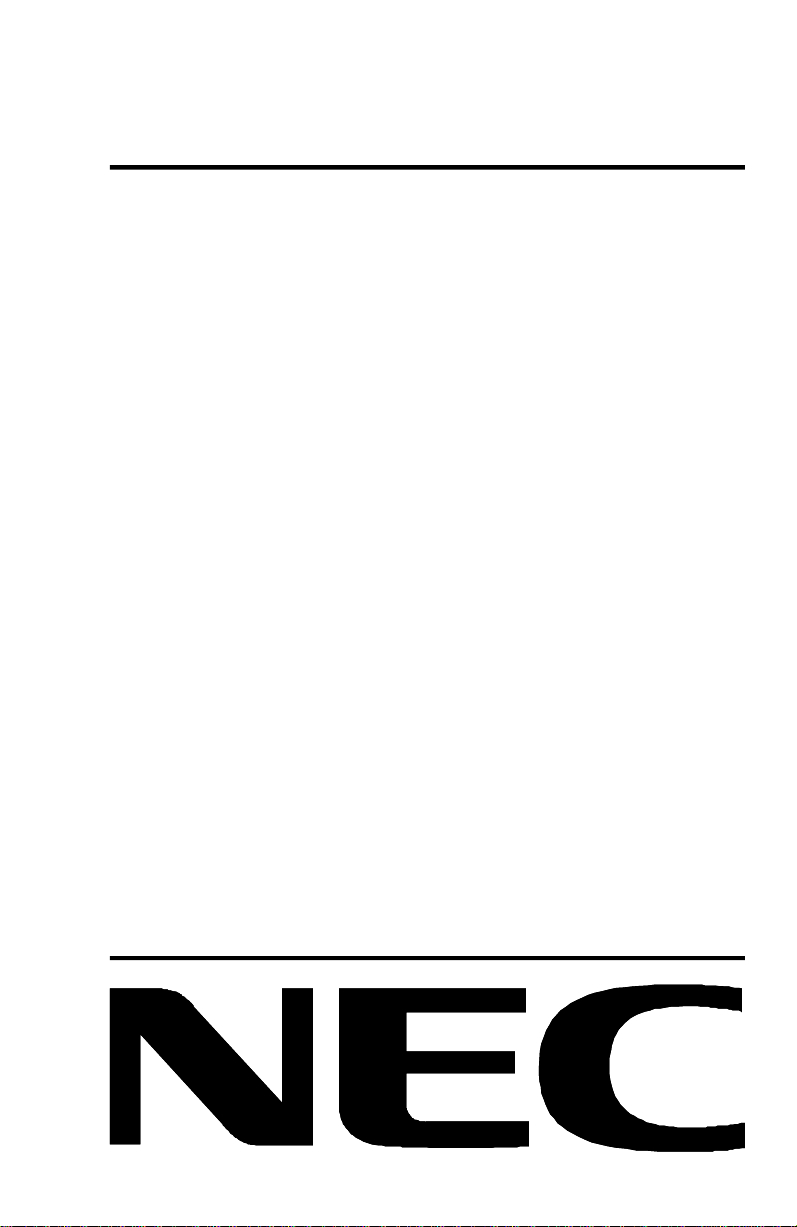
MultiSync A500/A700
User’s Manual
Page 2
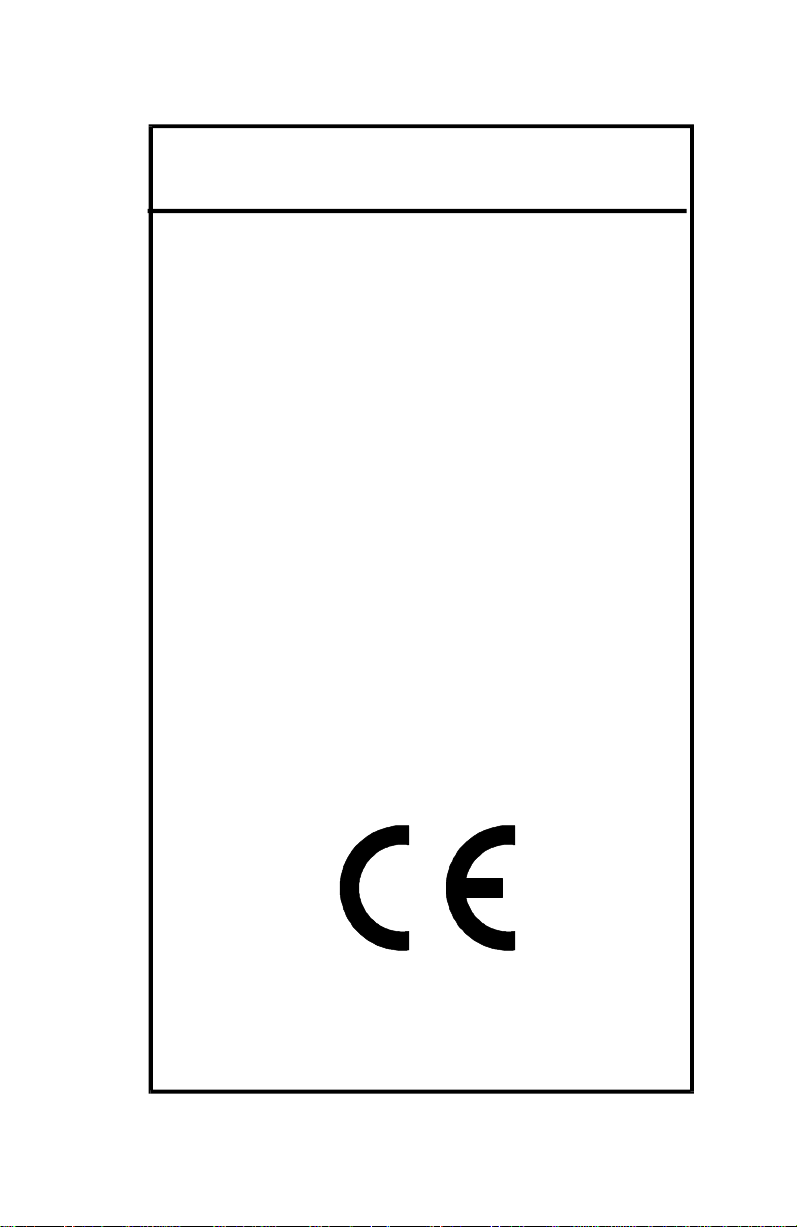
Declaration of the Importer
We hereby certify that the color monitors
MultiSync A500 JC-1576VMB
MultiSync A700 JC-1736VMB
MultiSync A700 JC-1736VMB-1
are in compliance with
Council Directive 73/23/EEC:
- EN 60950
Council Directive 89/336/EEC:
- EN 55022
- EN 60555-2
- EN 60555-3
- EN 50082-1
(IEC 801-2)
(IEC 801-3)
and marked with
NEC Europe Ltd. Ismaning Office
D-85737 Ismaning, Germany
(IEC 801-4)
Steinheilstraße 4-6
Page 3
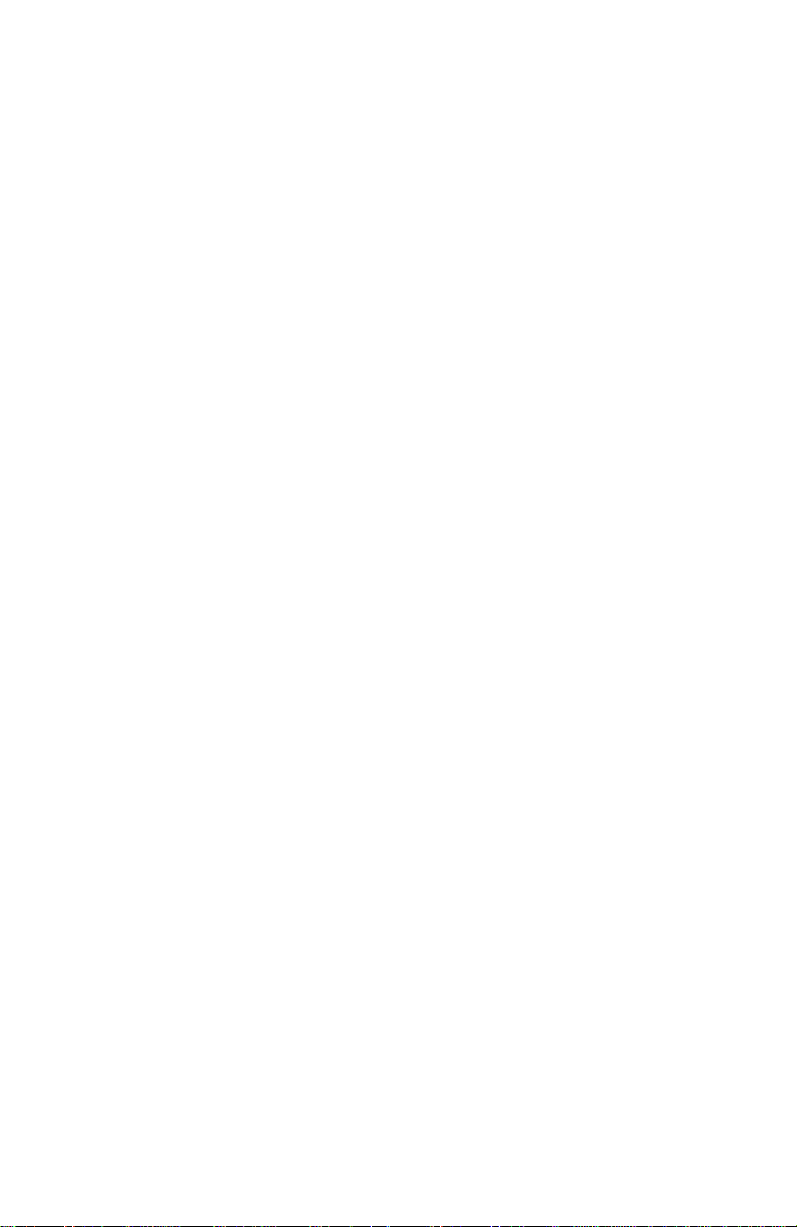
Safety Instruction
Caution:
When operating the JC-1576VMB/JC-1736VMB/JC-1736VMB-1 with
a 220-240V AC power source in Europe except UK, use the power cord
provided with the monitor.
In UK, a BS approved power cord with moulded plug has a Black (five
Amps) fuse installed for use with this equipment. If a power cord is not
supplied with this equipment please contact your supplier.
When operating the JC-1736VMR with a 220-240V AC power source
in Australia, use the power cord provided with the monitor.
For all other cases, use a power cord that matches the AC voltage of the
power outlet and has been approved by and complies with the safety
standard of your particular country.
IBM PC/XT/AT, PS/2, MCGA, VGA, 8514/A and XGA are registered trademarks of
International Business Machines Corporation.
Apple and Macintosh are registered trademarks of Apple Computer Inc.
Microsoft and Windows are registered trademarks of the Microsoft Corporation.
NEC is a registered trademark of NEC Corporation.
ErgoDesign is a registered trademarks of NEC Home Electronics, Ltd. in U.K., Germany,
France, Spain, Italy, Denmark, Norway, Sweden and Benelux.
MultiSync is a registered trademark of NEC Technologies, Inc in U.S. and of NEC Home
Electronics, Ltd in Canada, U.K., Germany, France, Spain, Italy, Austria, Benelux,
Switzerland, Denmark, Finland, Norway and Saudi Arabia.
All other trademarks or registered trademarks are property of their respective owners.
Page 4
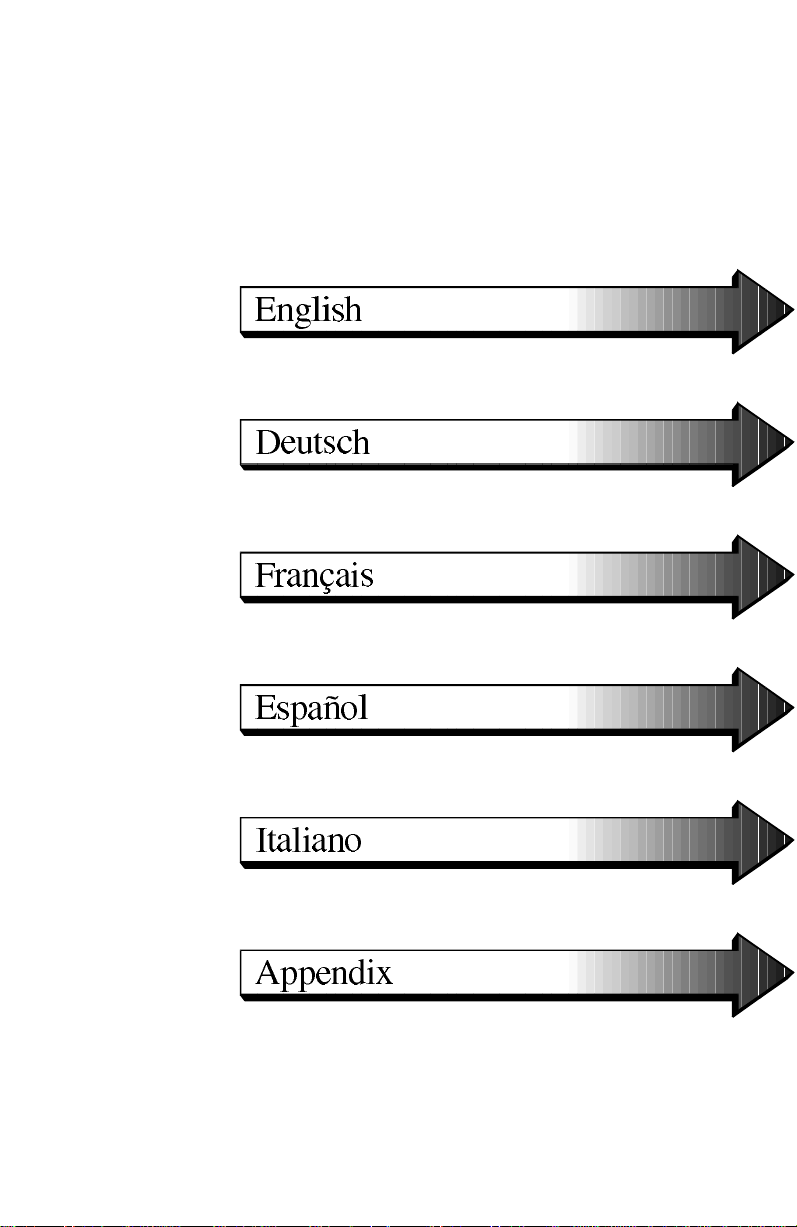
Page 5
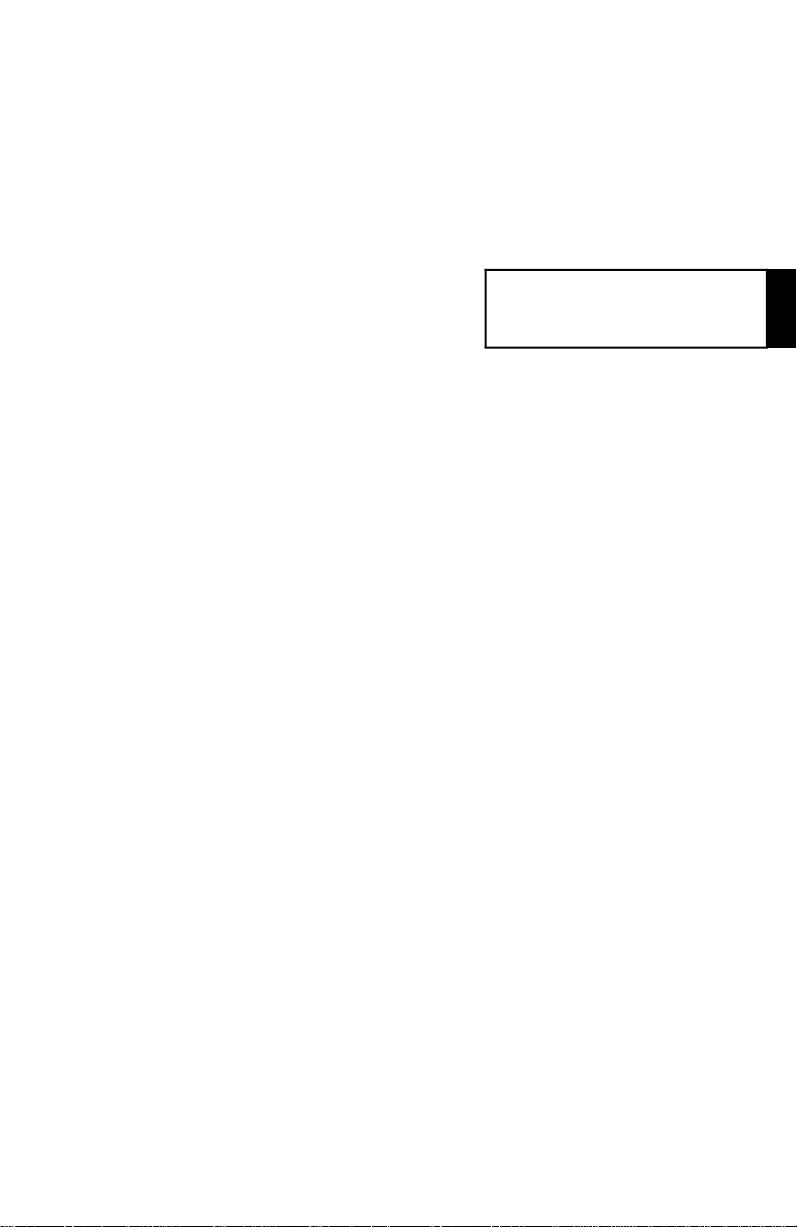
English
Page 6
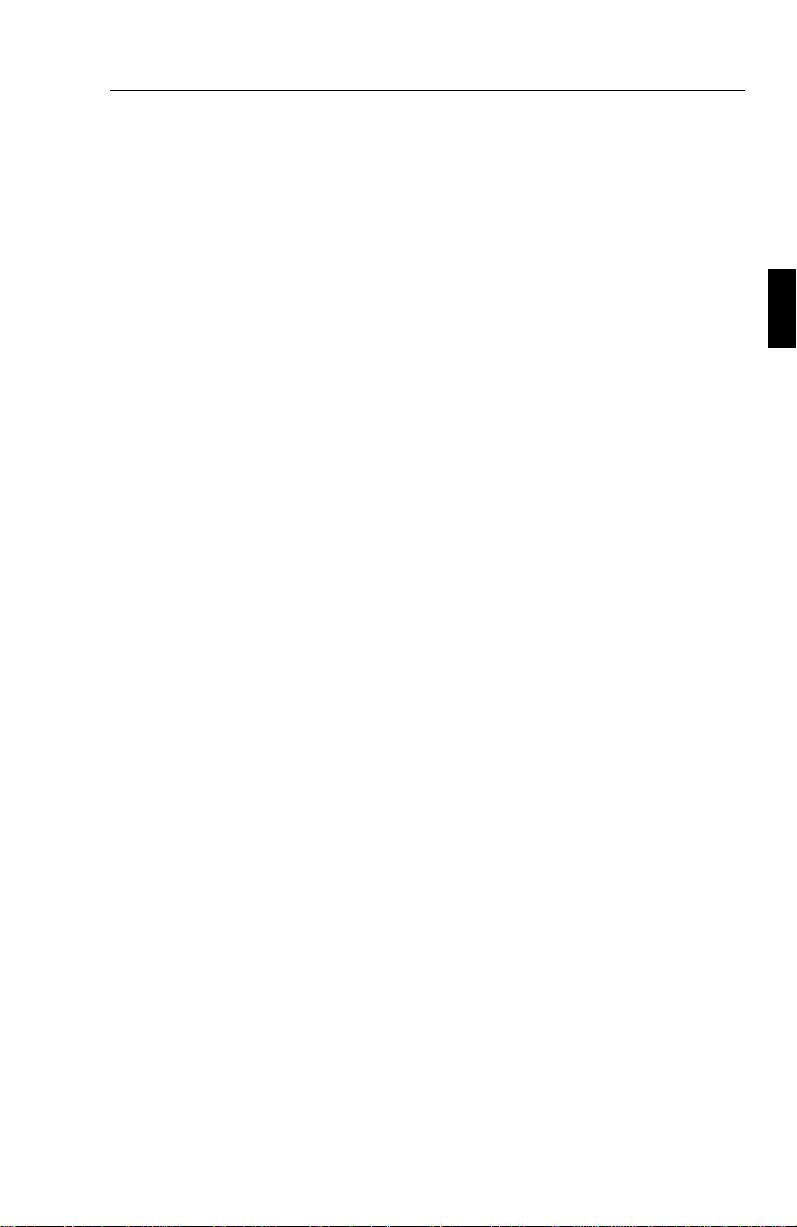
Introduction E - 1
Introduction
Congratulations on your purchase of the MultiSync A500/A700 colour
Monitor!
The MultiSync A
500/A700 monitor includes Microsoft’s Plug and Play,
NEC’s ErgoDesign properties, the On Screen Manager (OSM), as well
as all the unique features you expect from MultiSync Monitors.
The MultiSync technology provides you with automatic compatibility
with multiple operating platforms and a vast array of graphics standards
allowing resolution upgrades without upgrading the monitor.
The MultiSync A
500/A700 monitor strictly follows ErgoDesign
guidelines featuring enhanced human ergonomics (human and earth
condition). The goal of ErgoDesign is to maximise the comfort and
productivity of the end user. ErgoDesign parallels the strict European
standards of power management and reduced emissions. In addition our
monitor is designed to be recyclable.
Screen Technology
The OptiClear Surface of the A500/A700 CRT dramatically reduces the
reflection of ambient illumination and glare resulting in greatly
improved user comfort and productivity. This multilayered screen
coating increases the contrast without sacrificing the focus level, clarity
or brightness.
A 0.28 mm dot pitch in conjunction with the Invar Shadow Mask
increases the clarity and displays greater detail. Good clarity allows
your eyes to flow over the screen image and more easily view the
on-screen information.
The flat square CRT technology reduces image distortion and glare.
Plug and Play
Plug and Play is the new Microsoft® solution with Windows® 95 to
provide automatic peripheral connections without confusing and timeconsuming setup. When used with a Plug and Play compatible system
and video card, the MultiSync A
500/A700 monitor automatically tells the
Page 7
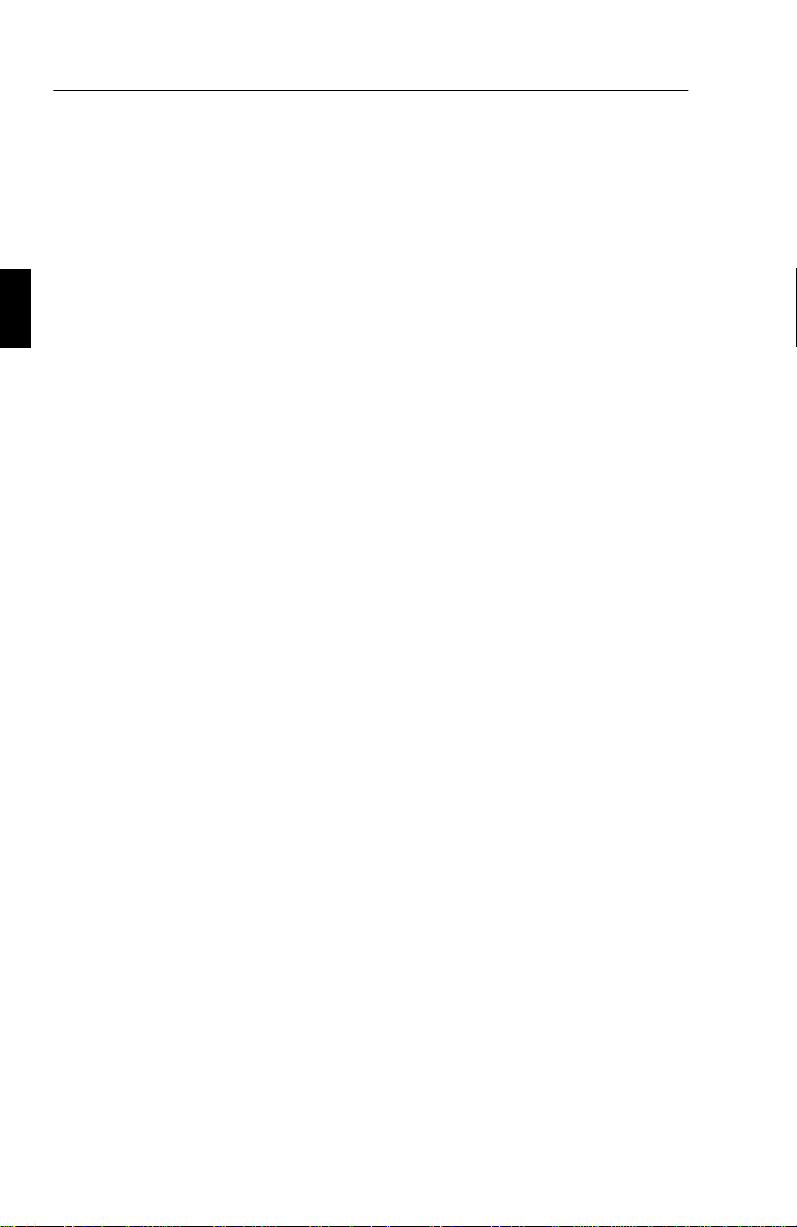
E - 2 Introduction
system its identification and capabilities. The system will then select its
highest resolution and refresh rate to take advantage of your MultiSync
monitor.
ErgoDesign
The MultiSync ErgoDesign features enhance human ergonomics
(human and earth conditions). MultiSync monitor’s ErgoDesign will
improve the working environment, protect the health of the user and
save money. ErgoDesign parallels the strict European standards of
power management and reduced emissions:
– automatic display power-down (also known as NUTEK
specification 803299)
– emission characteristics (stricter than those referred to as
reduced electromagnetic fields as recommended by MPR II and
for JC-1736VMB-1/JC-1736VMR also by TCO)
– safety (EN 60950)
MultiSync monitors comply with these standards by offering IPM
System power management and Reduced Magnetic Field technology.
Power Manager
IPM (Intelligent Power Manager) System is an innovative power-saving
utility that complies with both the EPA’s Energy Star requirements and
Europe’s TCO NUTEK’s power management requirements. Energy Star
products use less than 30 watts when in the main power saving mode. The
NUTEK specification 803299 requires automatic power down to less than
30 watts in the suspend mode and less than 8 watts in the off mode.
When in the maximum power-down mode, the MultiSync A
monitor will consume less than 10% of the total power down under normal
operation. This innovation adds up to more than 90% energy savings, longer
monitor life, environmental protection, reduced emissions and reduced air
conditioning costs of the work environment. The IPM System increases the
monitor’s life and saves energy and costs by powering down when not in use.
MultiSync monitors follow the Video Electronics Standard Association
(VESA) approved DPMS power-down signalling method. VESA’s Display
500/A700
Page 8
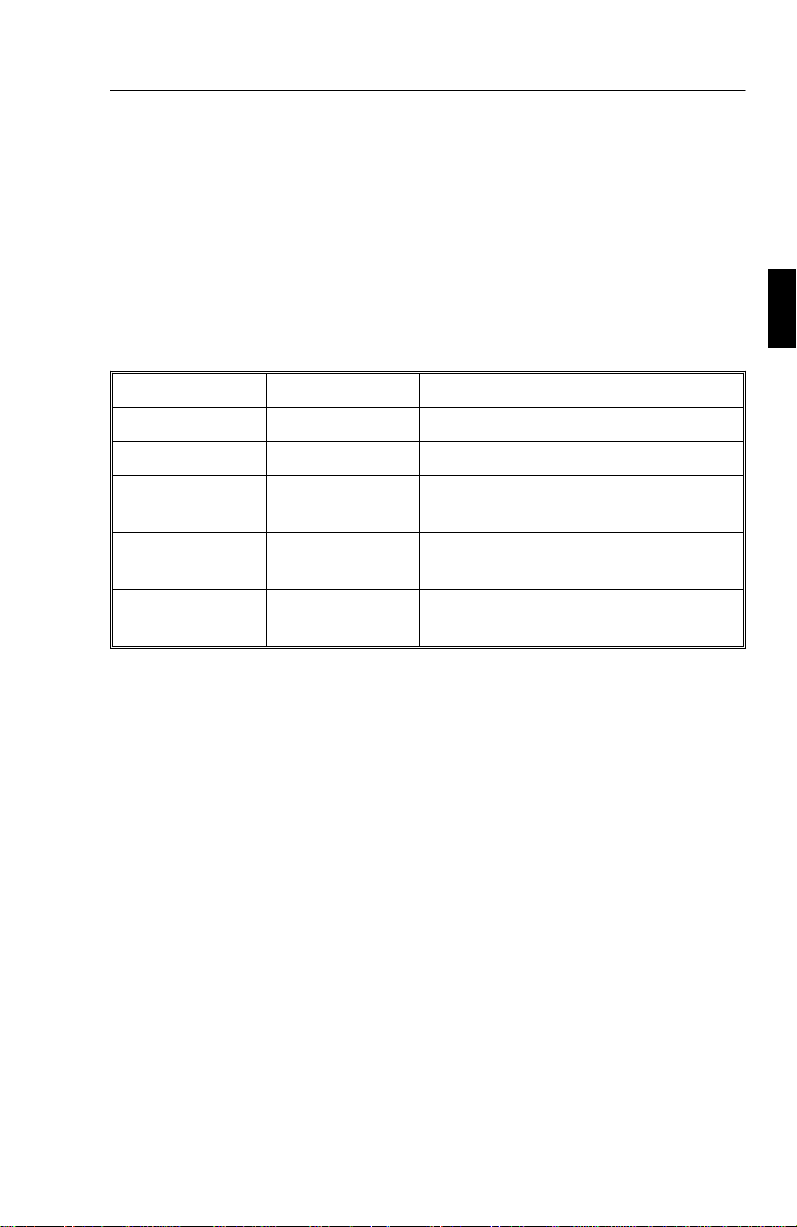
Introduction E - 3
Power Management Signalling (DPMS) method, which is endorsed by
the EPA, is the power-down process a system should use to
communicate to the monitor to save power. Power-down functions can
be utilised only with an Energy Star system or video card which adheres
to the VESA DPMS standard. By using the monitor’s horizontal and
vertical SYNC signals, the monitor can be prompted into the different
IPM modes. The following is the description of the LED indicator for
the IPM power-saving modes:
Mode LED Indicator Power Saving
On Green None
Stand By Green Minimum (Quickest Recovery)
Suspend Yellow Moderate (< 15 Watts, Moderate
Recovery)
Off (IPM Mode) Orange Maximum (< 8 Watts (A
700), Slow Recovery)
Off (Power
Switch, Off)
< 5 Watts (A
No Light No Power Used (Fully Off)
500)/
Reduced Emissions
The A
500/A700
designed to reduce magnetic and alternating electric field emissions and static
electricity. NEC’s monitors follow the strictest magnetic field, alternating
electric field, and electrostatic recommendations of the Swedish Board for
Technical Accreditation, or SWEDAC (previously known as MPR, National
Board for Measurement and Testing). The JC-1736VMB-1/JC-1736VMR
follow the recommendations of the TCO which specify maximum
recommended values of electric and magnetic field.
monitor incorporates Reduced Magnetic Field technology
Page 9
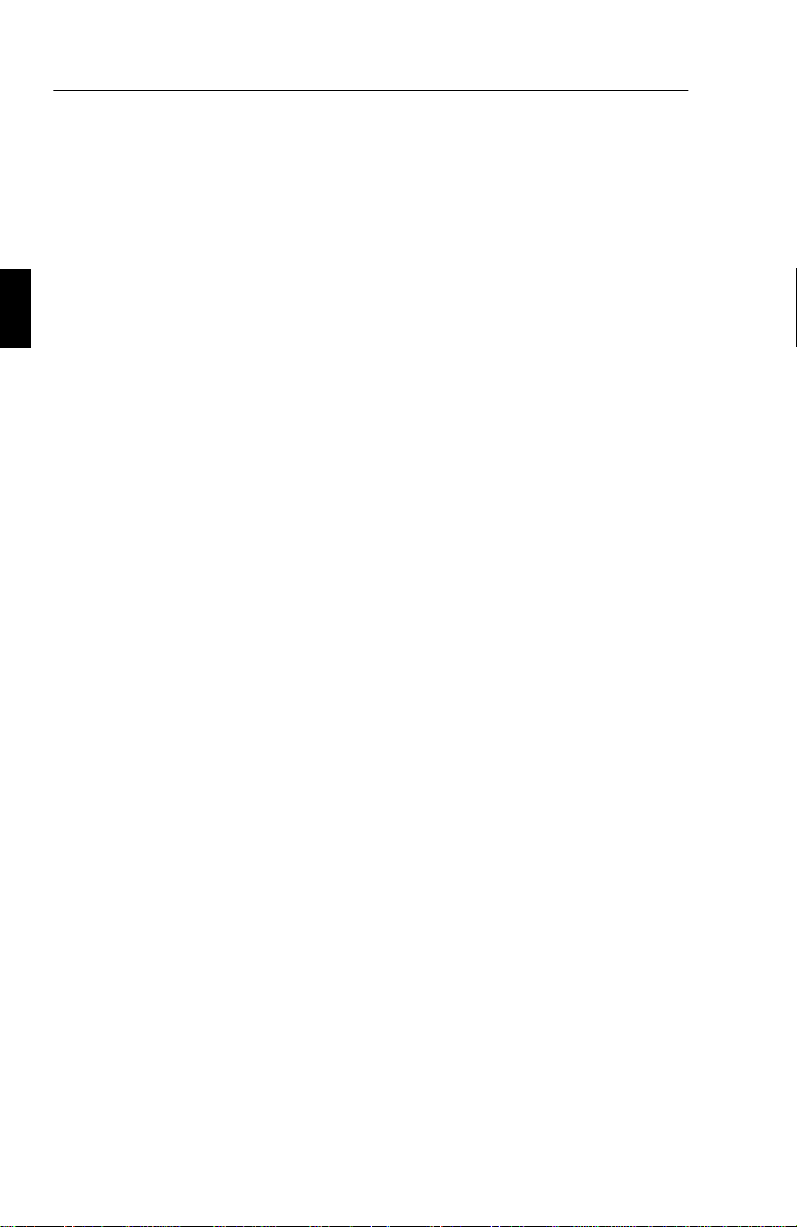
E - 4 Introduction
Multiple Frequency Technology
Multiple Frequency Technology automatically adjusts the monitor to the
video card’s scanning frequency, displaying the resolution you desire.
The MultiSync A
operating platforms such as PC compatible, Macintosh family and
workstation systems.
Increased refresh rates at all resolutions provide a flicker-free image.
The clearer image is easier on your eyes and extends your viewing time.
A wide range of graphics standards of PC and Macintosh computers,
including VESA standards, is supported by the MultiSync A
color monitor including:
– 640 x 480: 60 - 120 Hz
– 800 x 600: 55 - 100 Hz (A500) / 105 Hz (A700)
– 832 x 624: 55 - 90 Hz (A500) / 100 Hz (A700)
500/A700 color monitor also supports multiple
500/A700
– 1024 x 768: 55 - 80 Hz (A
(non-interlaced, 75 Hz (A
) / 85 Hz (A
500
) / 85 Hz (A
500
)
700
) recommended)*
700
– 1152 x 870: 55 - 70 Hz (A500) / 75 Hz (A700)
– 1280 x 1024: 55 - 60 Hz (A500) / 65 Hz (A700)
(non-interlaced)**
* NEC cites recommended resolutions for optimal display performance.
** Maximum resolution based on horizontal and vertical frequencies only.
NOTE: Some system may not support all modes listed.
Horizontal and vertical FullScan capability can increase the display size
of a variety of video modes to the edges of the monitor bezel. The
FullScan capability allows you to use the entire screen area in most
resolutions, significantly expanding image size.
Page 10
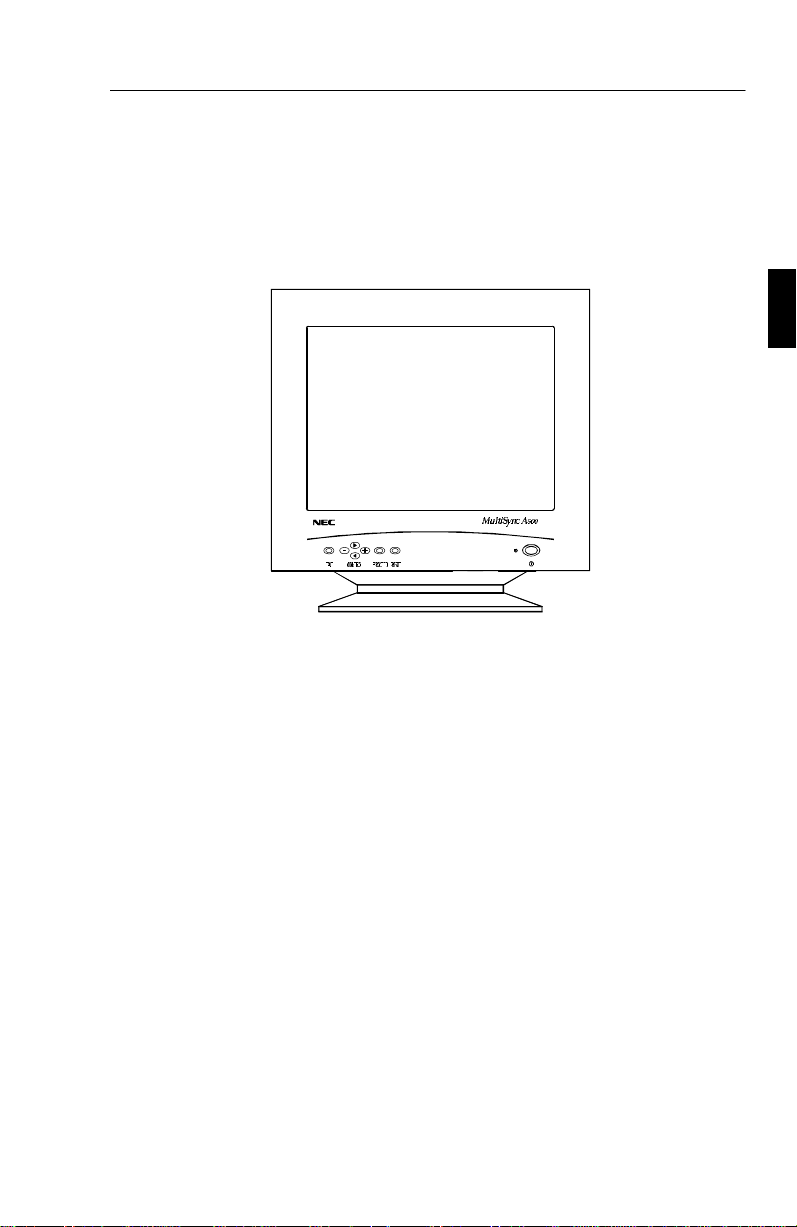
Contents of the Package E - 5
Contents of the Package
Included with your MultiSync A500/A700 color monitor are the
following items:
– MultiSync A500 (JC-1576VMB) / A700 (JC-1736VMB/B-1/R)
Power cord
–
– User’s manual
Recommended use
For optimum performance when setting up and using the MultiSync
A
500/A700 colour monitor, please note the following:
– The optimum monitor position is away from direct sunlight.
– Place the monitor just below eye level for the ideal viewing angle.
– Allow adequate ventilation around the monitor so that heat can
properly dissipate.
– Do not place any heavy objects on the power cord. Damage of
the cable may cause shock or fire.
Page 11
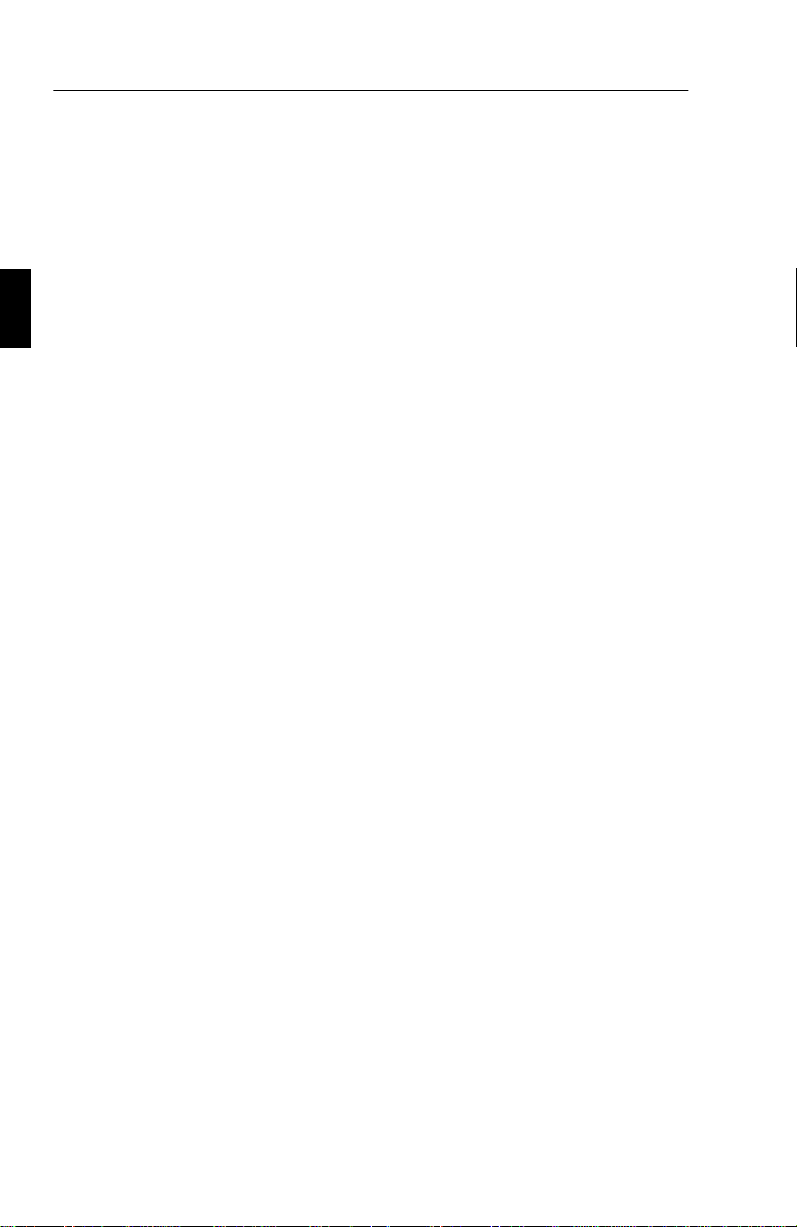
E - 6 Recommended use
– Keep the monitor away from high capacity transformers,
electric motors and other devices which may create strong
magnetic fields.
– Use the monitor in a clean, dry area.
– Handle with care when transporting.
–
We recommend to adjust the brightness in a way that the
background raster disappears.
– For ergonomical reasons we recommend not to use the
position of the maximum contrast control.
– For ergonomical reasons the preset size and position is
recommended with the standard signals.
– For ergonomical reasons preset side-pincushion setting is
recommended.
– For ergonomical reasons we recommend using
non-interlaced signals with a vertical refresh rate between
75 and 120 Hz.
– For ergonomical reasons we recommend not to use the primary
colour blue on dark background ( it is difficult to recognise and
produces eye fatigue due to insufficient contrast).
– To separate the equipment from the power source you have
to remove the plug from the inlet socket.
– The power outlet socket should be installed as near to the
equipment as possible, and should be easily accessible.
– We recommend using the power cord supplied with the
monitor. However, if another type of power cord is required,
power cord H05VV-F should be used except in U.K.
– To clean the CRT surface use a lint-free, non-abrasive cloth
and a neutral cleaner based, non-abrasive cleaning solution
or glass cleaner for best results.
Page 12
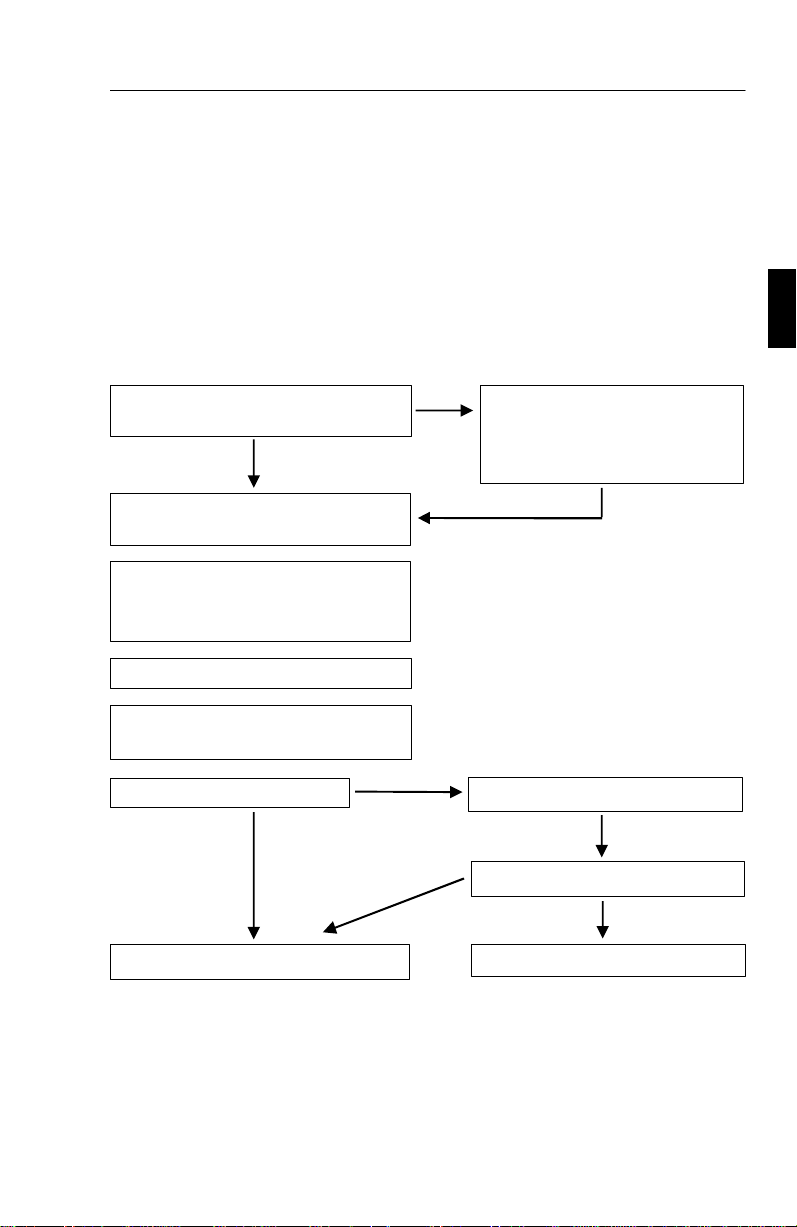
Quick Start E - 7
Quick Start
The following chart summarises the connection process for the
MultiSync A
For more details please turn to the following pages if you are connecting
to an IBM compatible, Macintosh compatible or other systems.
500/A700.
Is the computer a Macintosh
Computer?
No
Attach the signal cable of the moni-
tor to the video board/Mac adapter.
Connect the power cord of the
monitor to the power outlet and to
the monitor itself.
Turn monitor and computer on.
If necessary, use the OSM controls
for personal preference of the image.
Is the image correct?
Yes
No
Yes
Enjoy your monitor.
Yes
Use the optional MultiSync
Mac adapter to attach the
monitors signal cable to the
Macintosh video output.
See the Trouble Shooting section
Problem solved?
No
Call your NEC-Dealer
Page 13
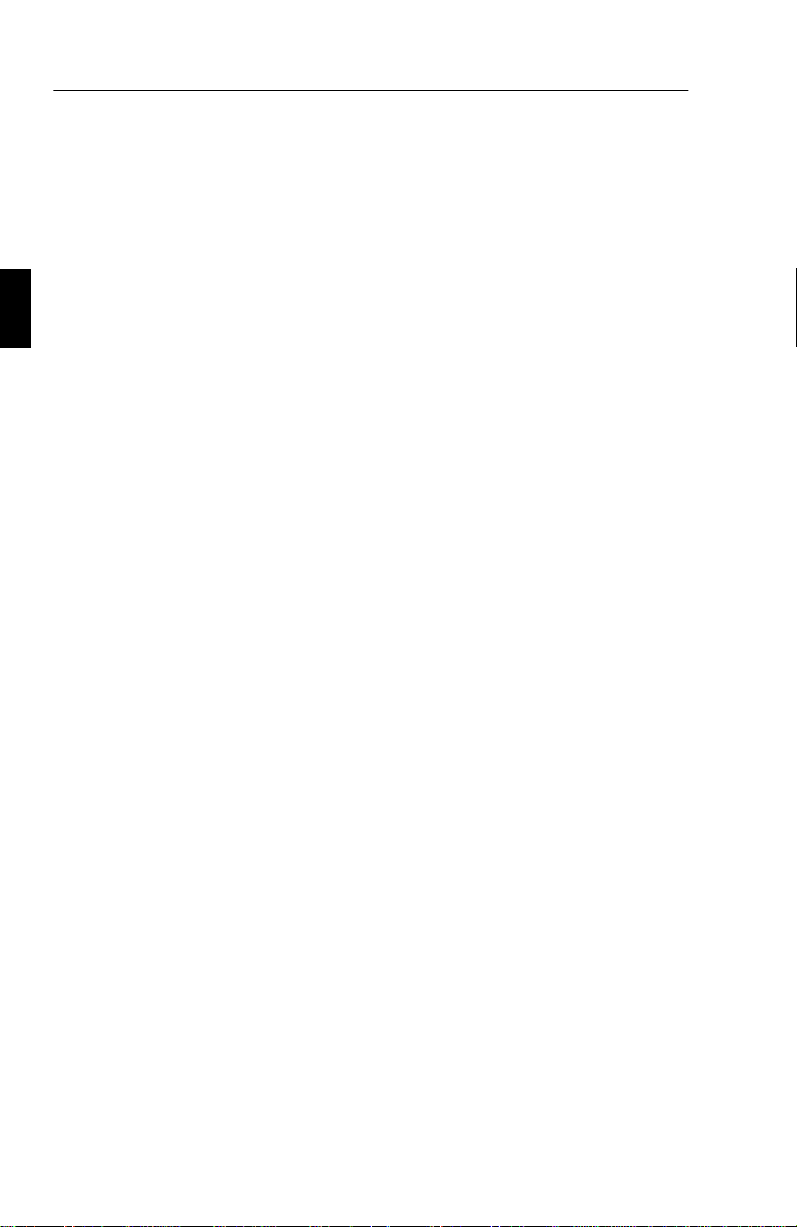
E - 8 Connection to Your Personal Computer
Connection to Your Personal Computer
The MultiSync A500/A700 color monitor complements NEC computers,
PC compatibles, Macintosh and Macintosh compatibles.
For the PC:
Your system has one of two configurations:
– the video controller is built into the computer
– the video controller is in the form of a display card (sometimes
referred to as the graphics card, video adapter or graphics board)
Both configurations have a video connector (or a CRT PORT on laptop
computers). If you are not sure which port is the video connector, please
consult your computer or display card manual.
For the Mac:
With the optional MultiSync Macintosh Cable Adapter, the MultiSync
A
500/A700 color monitor is compatible with Macintosh computers, as
well as Macintosh clones.
NOTE:
cable adapter in conjunction with the appropriate MultiSync Cable
Adapter when connecting a MultiSync monitor.
The MultiSync Macintosh Cable Adapter allows you to change between
640 x 480, 832 x 624, 1024 x 768 and 1152 x 870 (A
without restarting your system, if the video port supports these modes. You
will connect your MultiSync A
Macintosh computer:
Power Macintosh 6100/60 users need to use the Apple HDI-45
700) screen resolutions
500/A700
monitor one of two ways to your
– On-board video port
– NuBus, PDS or PCI display card
Both configurations should have the same style video connector. If you
are not sure which port is the video connector, please consult your
computer or display card manual.
Please contact your local dealer for information about the Mac Adapter.
Page 14
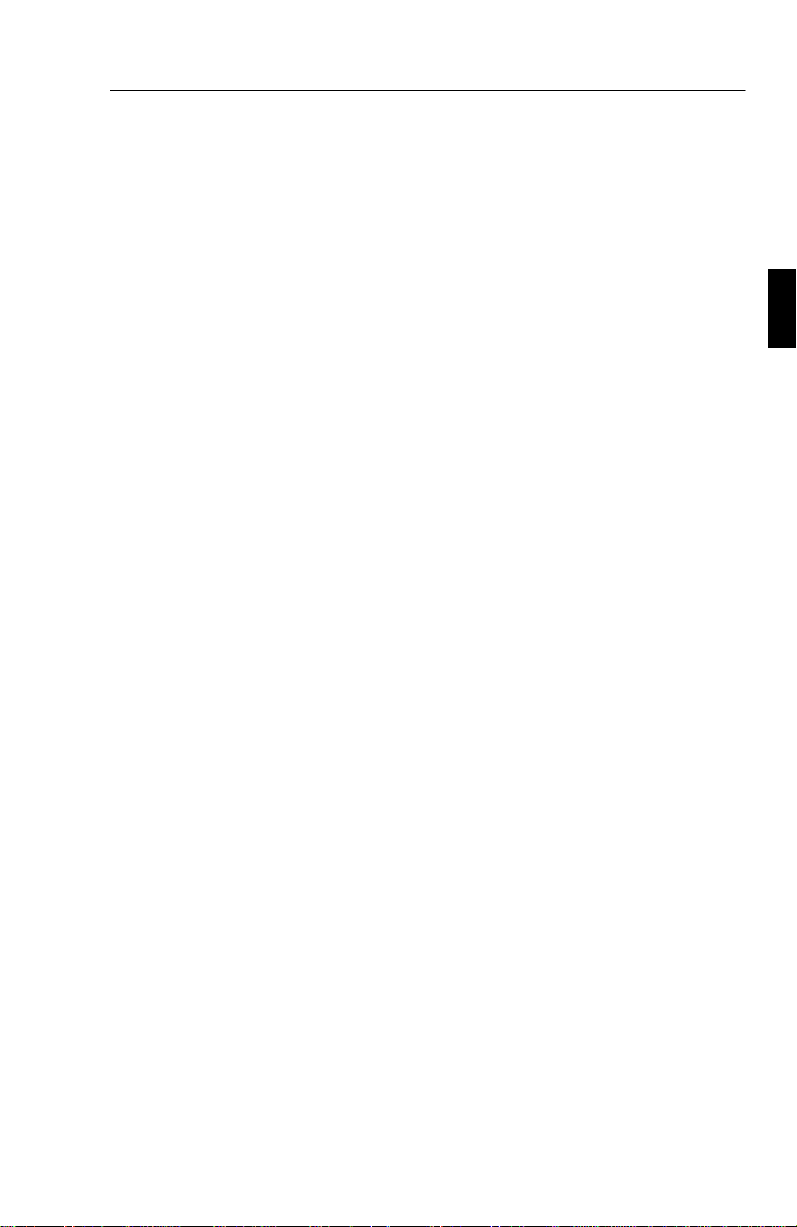
On-Screen Manager (OSM ) E - 9
To attach the MultiSync A500/A700 monitor to your system, follow these
instructions:
1. Turn off the power to your computer and MultiSync monitor.
2. If necessary, install the display card. For more information,
refer to the display card manual.
3.
For the PC:
Connect the MultiSync A
500/A700
monitor’s
video cable to the display card’s connector on the computer.
Tighten screws on all connectors.
For the Mac:
Connect the MultiSync Macintosh Cable
Adapter to the monitor’s connector on your computer.
Connect the MultiSync A
500/A700 monitor’s signal cable to
the other end of the cable adapter. Tighten screws on all
connectors.
4. Connect one end of the power cable to the MultiSync
A
500/A700 monitor and the other end to the power outlet.
5. Turn on your MultiSync monitor and computer.
6. This completes the installation.
NOTE: If you have any problems, please refer to the
Troubleshooting section of this manual.
On-Screen Manager (OSM )
Now, On-Screen Manager (OSM ) Controls have made the MultiSync
monitor’s Advanced Digital Control System easier to use by providing
menus on screen. A touch of the up front controls turns on OSM,
allowing you to easily navigate through menus and adjust controls.
OSM allows you to control the Brightness, Contrast, Size, Position,
Geometry and other OSM Utilities. User adjustments are saved
automatically when you change menus. Controls can be reset to factory
settings by pressing the reset button.
Page 15
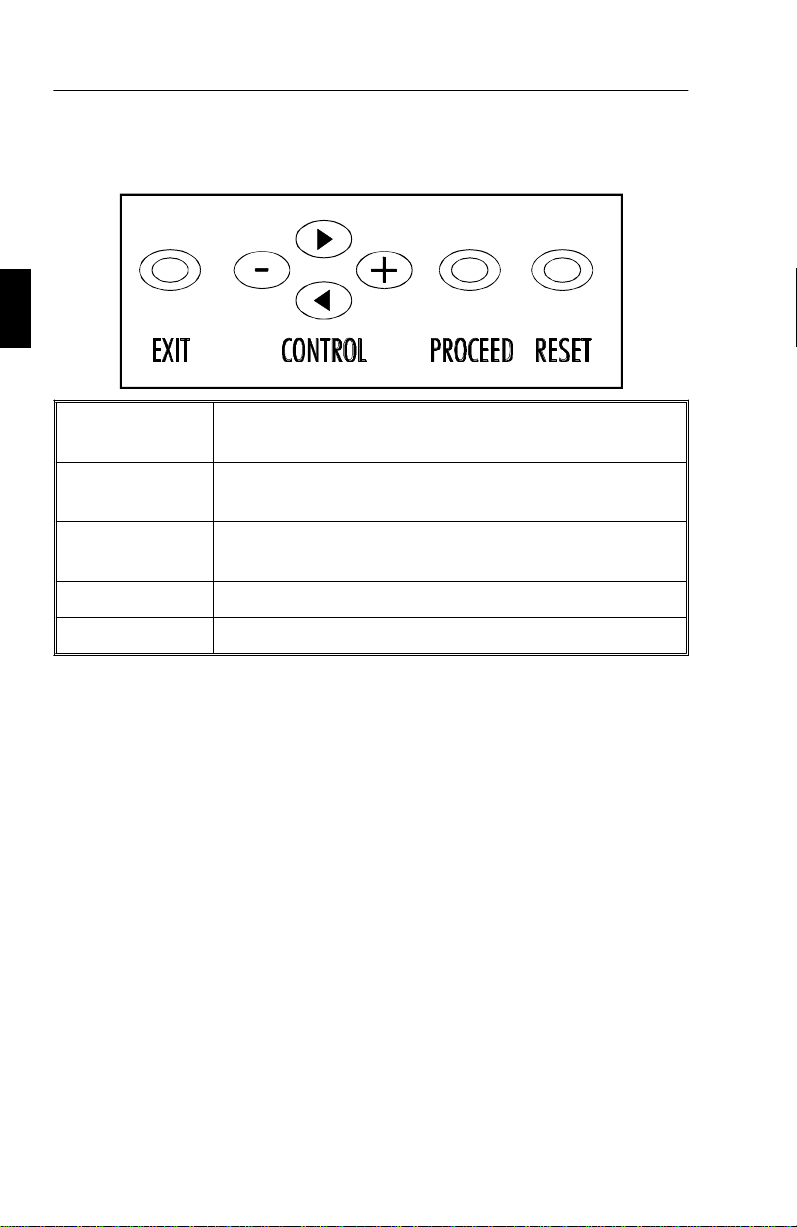
E - 10 On-Screen Manager (OSM )
OSM buttons on the front of the monitor function as follows:
PROCEED Moves the highlighted tab right to select one of the
control menus and loops around.
CONTROL </>
CONTROL+/- Moves the bar in the + or – direction to increase or
RESET Resets the selected control to the factory setting
EXIT Exits OSM
Moves the highlighted icon left/right to select one of the
controls
decrease the value of the selected control.
OSM Elements:
Highlight:
Indicates the selected menu in yellow.
Indicates the selected control in green.
Scroll Bar: Indicates direction of adjustment.
Accessing OSM: Press any of the control buttons +/-, </> or the
PROCEED or EXIT button to view the current settings.
Page 16
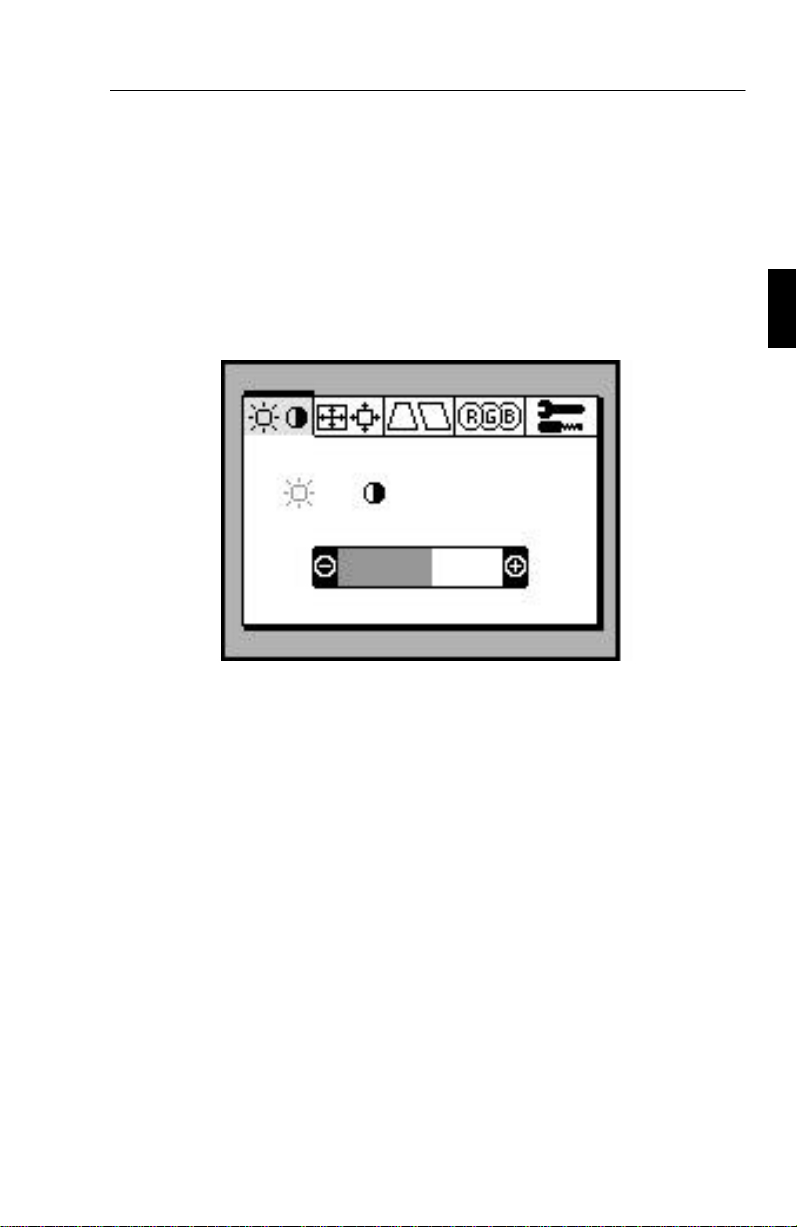
OSM Menus E - 11
OSM Menus
OSM’s menu control tabs give you an overview of the selection of
controls available. When OSM is activated, tabs are displayed at the top
of the menu.
Select the desired tab/menu using the PROCEED button.
The icons control the following:
ab Brightness/Contrast Control
a BRIGHTNESS: Adjusts the overall image and background screen
brightness.
bCONTRAST: Adjusts the image brightness in relation to the
background.
de Size and Position
h LEFT/RIGHT:
i DOWN/UP: Moves the image vertically (up or down).
f NARROW/WIDE: Increases or decreases the horizontal size of the
image.
g SHORT/TALL: Increases or decreases the vertical size of the
image.
Moves the image horizontally (left or right).
Page 17
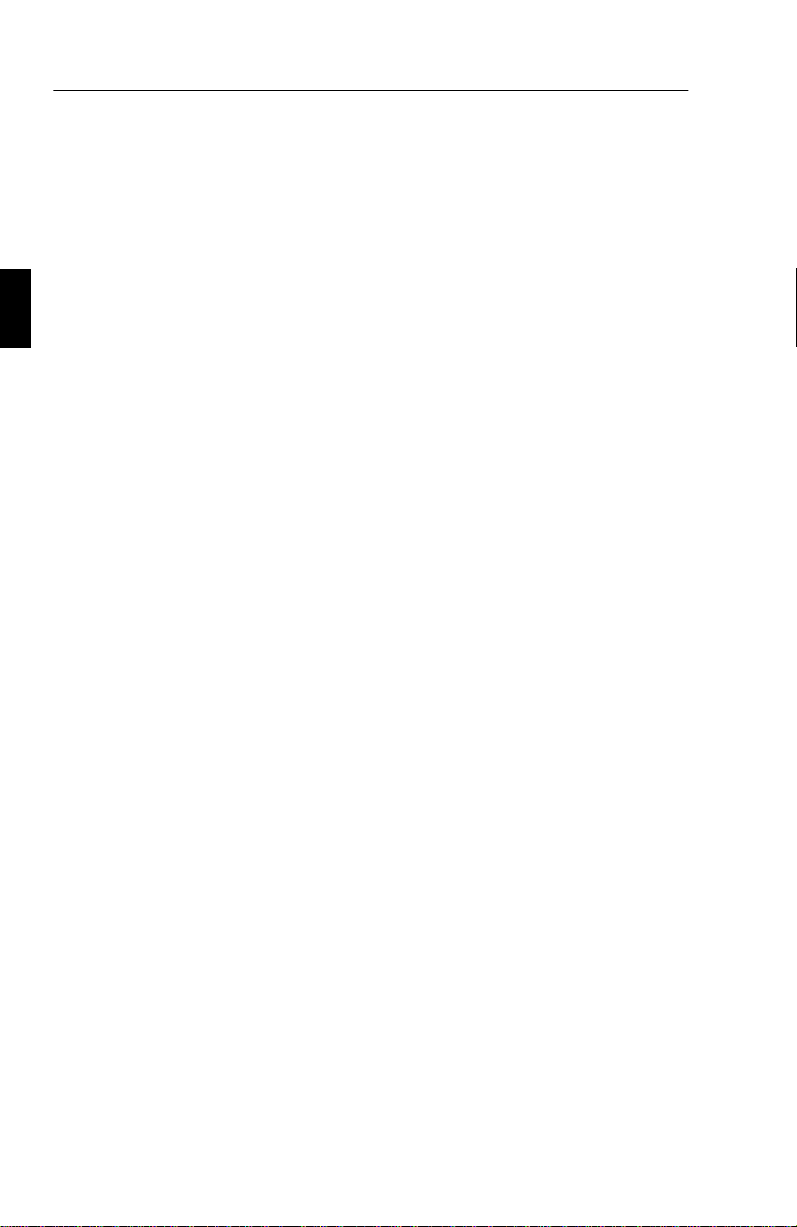
E - 12 OSM Menus
pq Geometry Controls
The Geometry controls allow you to adjust the curvature or angle of the
sides of your display.
u IN/OUT (pincushion):
sides either inward or outward.
r LEFT/RIGHT (pincushion balance): increases or decreases the
curvature of the sides either to the left or right.
q TILT (parallelogram): increases or decreases the tilt of the sides
either to the left or right.
p ALIGN (trapezoidal): increases or decreases the bottom of the
screen to be the same as the top.
increases or decreases the curvature of the
x Color Control
9300°K/7500°K: selects one of two color settings.
? Tools
Provides a list of optional adjustments which include the following:
y DEGAUSS: Eliminates the build-up of stray magnetic fields which
alter the correct scan of the electron beams and affect the purity of the
screen colours, focus, and convergence. When activated, your screen
image will jump and waver a bit as the screen is demagnetised.
CAUTION: Please allow a minimum of 20 minutes to elapse between
uses of the Degauss function.
z DISPLAY MODE:
monitor.
= IPM OFF MODE: Using this function the OFF MODE of the IPM
can be disabled.
Indicates the current frequency setting of the
– ON: The IPM works normally, all four stages of the energy
saving are used.
– OFF: The OFF MODE of the IPM is not used.
For standard computers and graphics boards you should keep the factory
setting ON.
Page 18
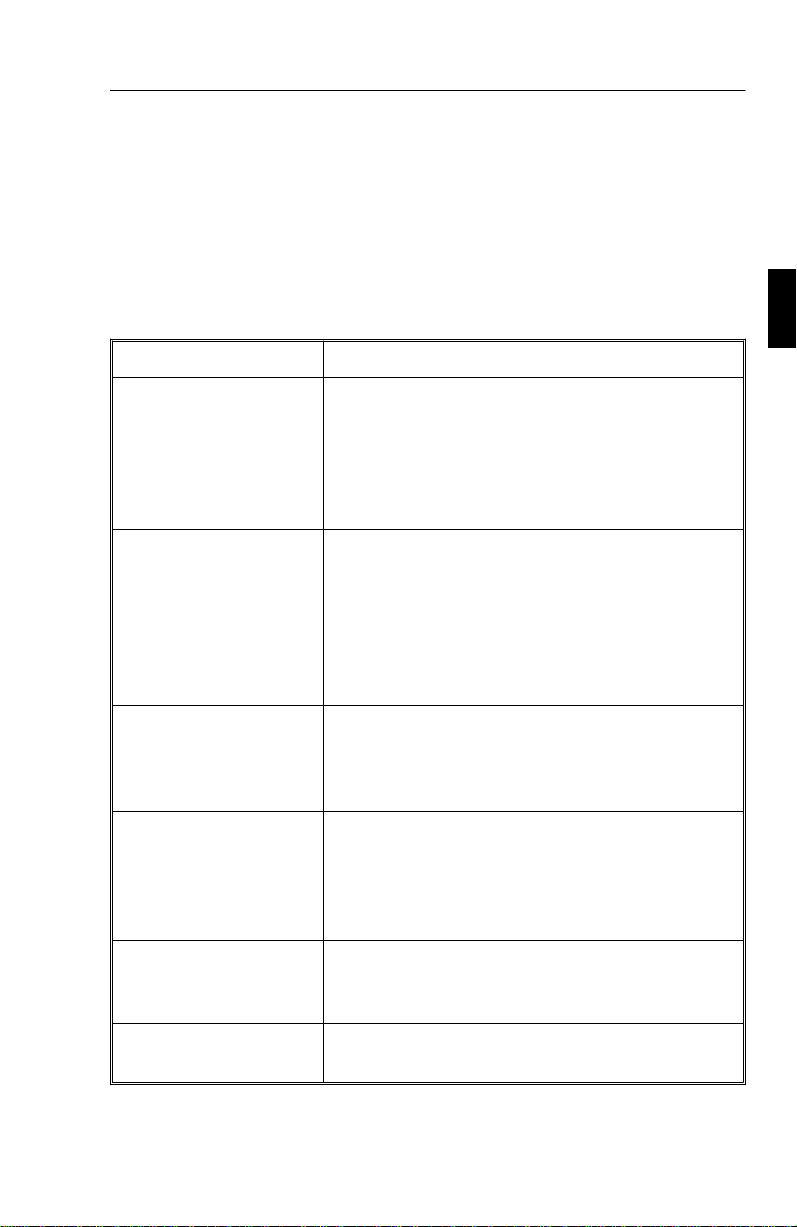
Troubleshooting/Support E - 13
@ FACTORY PRESET: Selecting Factory Preset allows you to reset all
OSM settings except IPM OFF MODE back to the factory settings.
Individual settings can be reset by highlighting the control to be reset and
pressing the RESET button.
Troubleshooting/Support
Problem Check These Items
No Picture The video card should be completely seated in its
slot. Power Switch and computer power switch
should be in the ON position. The signal cable
should be completely connected to the video
card/computer. Check the connector for bent or
pushed-in pins.
Image is scrolling or
unstable
LED on the monitor is
not lit (no green, orange
or yellow color can be
seen)
Picture is fuzzy Adjust the Brightness, then Contrast Controls.
Picture bounces or a
waving pattern is
present in the picture
Edges of the display
image are not square
Signal cable should be completely attached to the
computer. Check the pin assignment and signal
timing of your video card with respect to the
frequency range and pin assignment. If the MAC
adapter is used, check for proper connection or
make sure the video card is MAC compatible and
that the card is properly seated in the computer.
Power Switch should be in the ON position and
the power cord should be connected.
Access the Degauss Control through OSM.
Activate the Degauss Control. CAUTION: A
minimum interval of 20 minutes should exist
before the Degauss Function is used a second time.
Move electrical devices that may be causing
electrical interference away from the monitor.
Use the OSM Geometry Controls to straighten the
edges.
Page 19
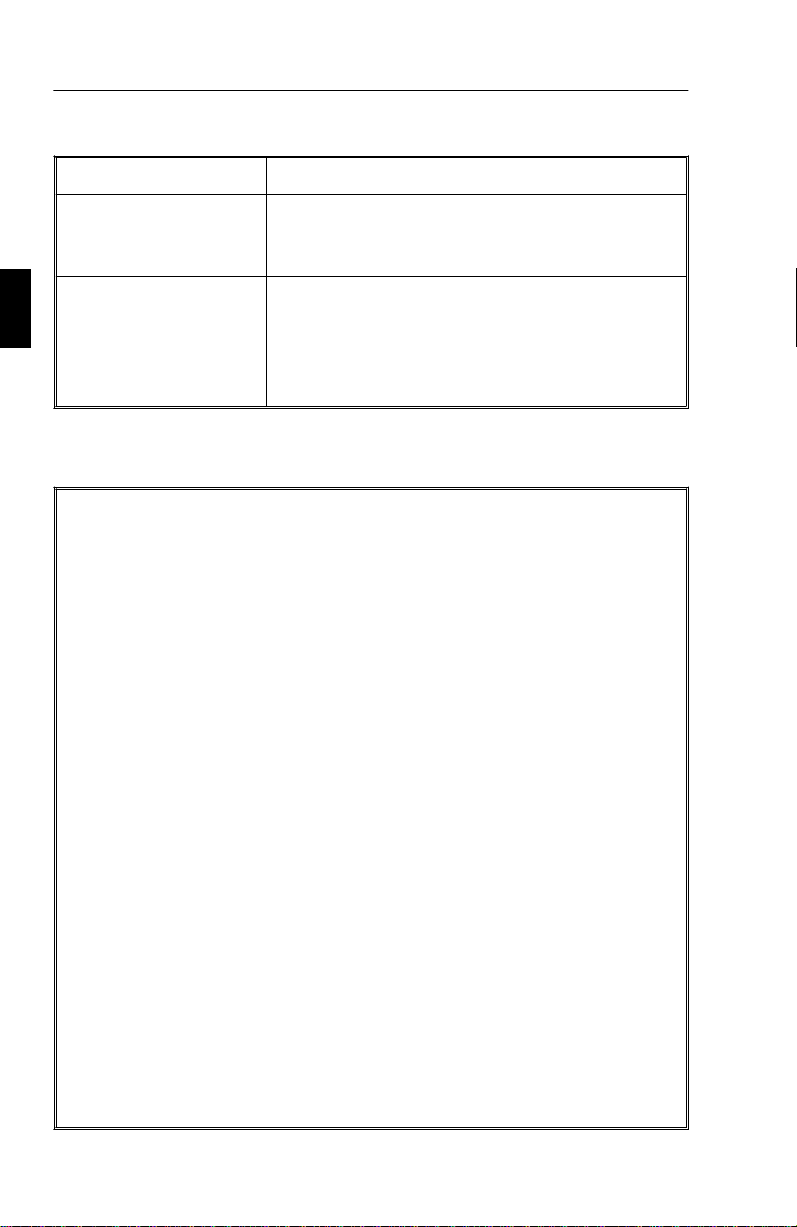
E - 14 Specifications
Problem Check These Items
Display image is not
centered, too smaIl, or
Use the OSM Size and Position controls to adjust
the image.
too large
Color looks blotchy Adjust the Brightness, then Contrast Controls.
Access the Degauss Control through OSM.
Activate the Degauss Control. CAUTION: A
minimum interval of 20 minutes should exist
before the Degauss Control is used a second time.
Specifications
Picture Tube A500: 38 cm (15 inch) flat square CRT, 35 cm (13.8 inch)
viewable image size,
:
A
43 cm (17 inch) flat square CRT, 39.6 cm (15.6 inch)
700
viewable image size,
0.28 mm dot pitch, Medium-Short persistence phosphor,
semi tint screen, multi-layered, anti-static OptiClear coating
Input Signal Video Analog 0.7 Vp-p 75 Ω Positive
Sync Separate sync.
Horizontal sync.
Vertical sync.
Composite sync.
TTL Level
Positive/Negative
Positive/Negative
TTL Level
Positive/Negative
Display Colours Analog Input: Unlimited colours
(Depends on the graphics board)
Synchronisation
Range
Horizontal 31 kHz to 65 kHz (Automatically) (A
31 kHz to 69 kHz (Automatically) (A
Vertical 55 Hz to 120 Hz (Automatically)
Resolutions Maximum 1280 x 1024
(60 Hz non interlaced)** (A
(65 Hz non interlaced)** (A
Recommended 1024 x 768
(75 Hz non interlaced)* (A
(85 Hz non interlaced)* (A
500
700)
500)
700)
500)
700
)
)
Page 20
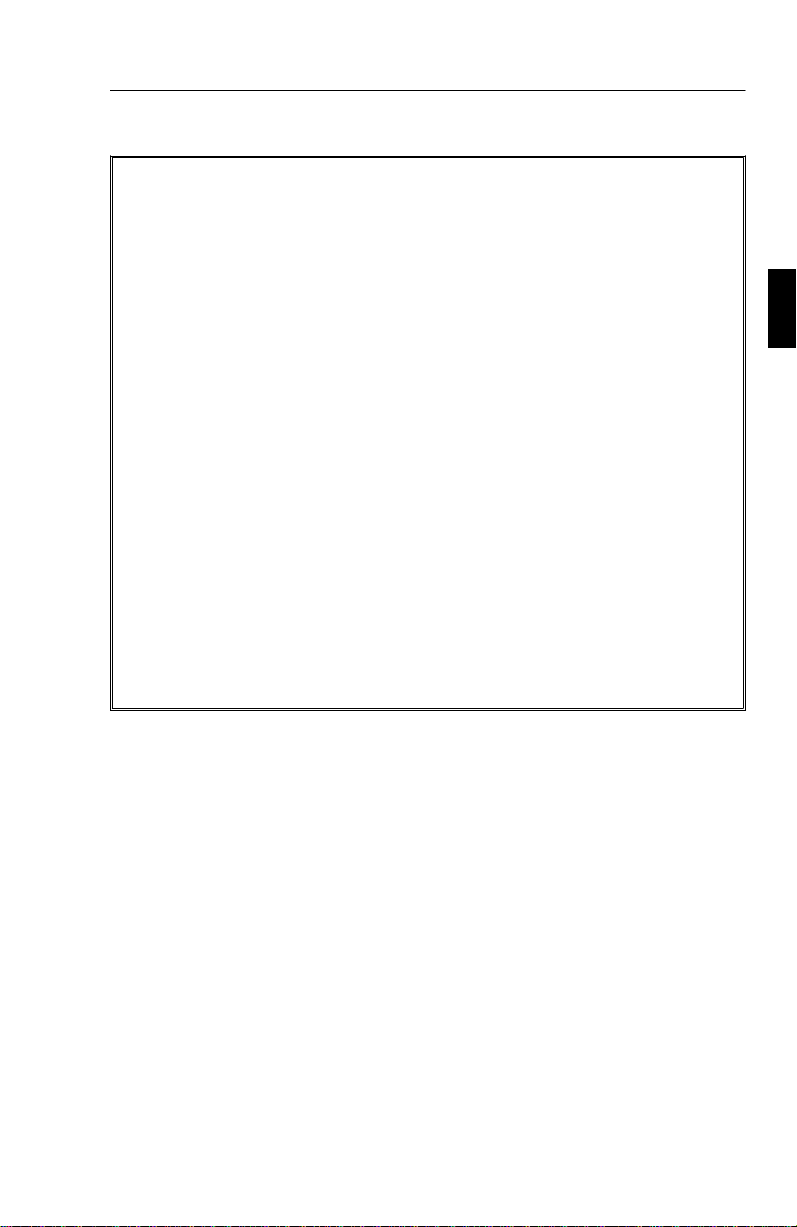
Specifications E - 15
Active Display
Area*** (Factory
Setting)
Active Display
Area*** (Full
Scan)
Horizontal 270 mm (A
306 mm (A
Vertical 202 mm (A
230 mm (A
Horizontal 280 mm (A
316 mm (A
Vertical 210 mm (A
237 mm (A
500)
700)
500)
700
500)
700)
500)
700)
)
Rated Voltage AC 220-240 V 50/60 Hz
Rated Current 0.9 A (A
Dimensions W x H x D 372 x 402 x 402 mm (A
403 x 427 x 440 mm (A
Weight 15.1 kg (A
Environmental
Considerations
Operating Temperature 0° C to + 35° C
Humidity 30% to 80%
500) 0.8 A (A700)
500)
700)
500) 18.5 kg (A700)
Storage Temperature -20° C to + 60° C
Humidity 10% to 90%
* NEC cites recommend resolutions for optimal display performance.
** Maximum resolution based on horizontal and vertical frequencies only.
*** Active display area is dependent upon the signal timing.
Technical specifications are subject to change without notice.
Page 21
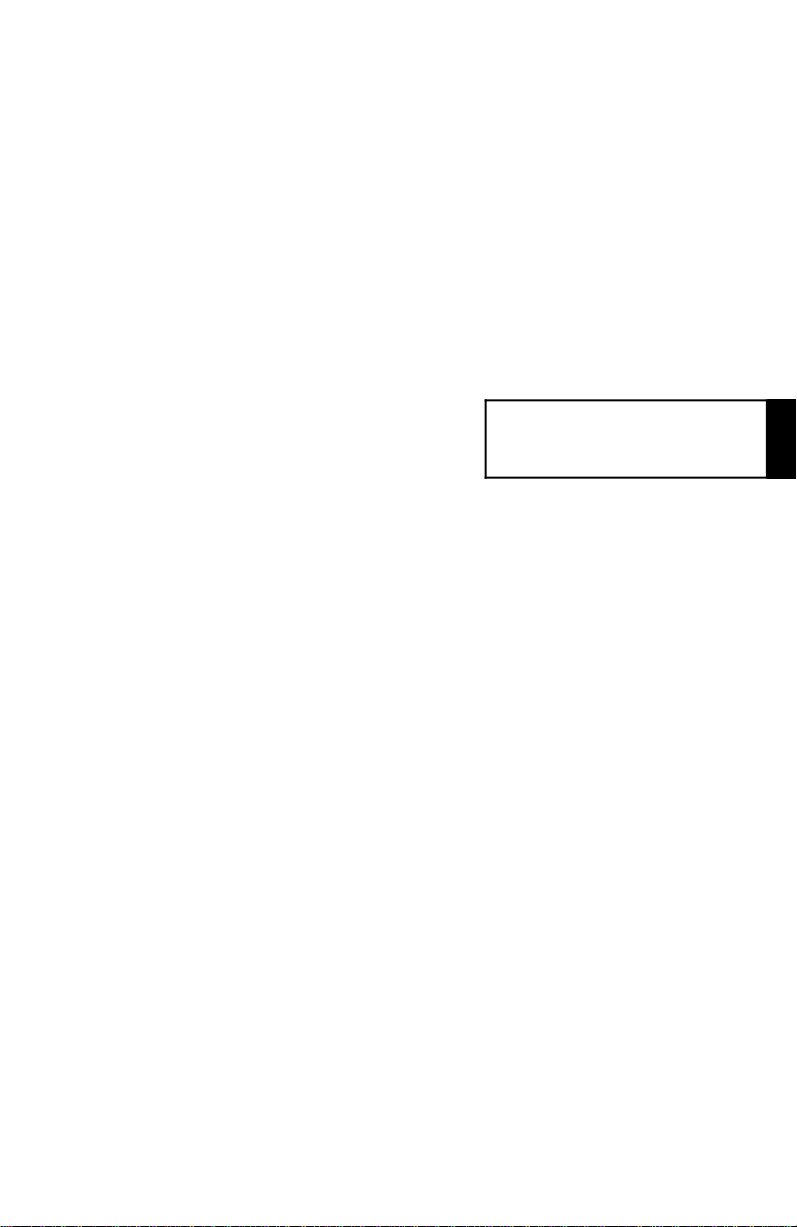
Deutsch
Page 22
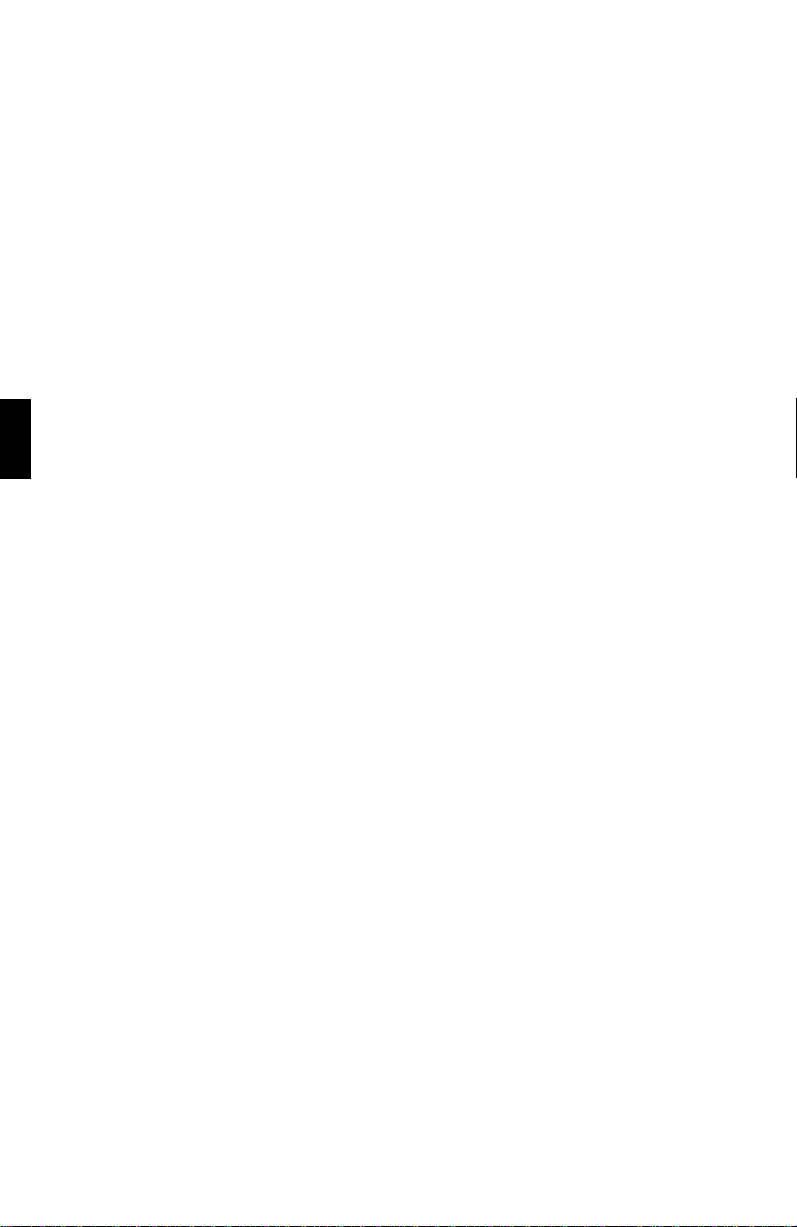
Röntgenstrahlung
Die in diesem Gerät erzeugten Röntgenstrahlen sind durch die
eigensichere Kathodenstrahlröhre ausreichend abgeschirmt.
Unsachgemäße Eingriffe, insbesondere Verändern der Hochspannung
oder Einbau eines anderen Bildröhrentyps, können dazu führen, daß
Röntgenstrahlung in erheblicher Stärke auftritt. So veränderte Geräte
entsprechen nicht mehr dieser Zulassung und dürfen nicht betrieben
werden.
Page 23
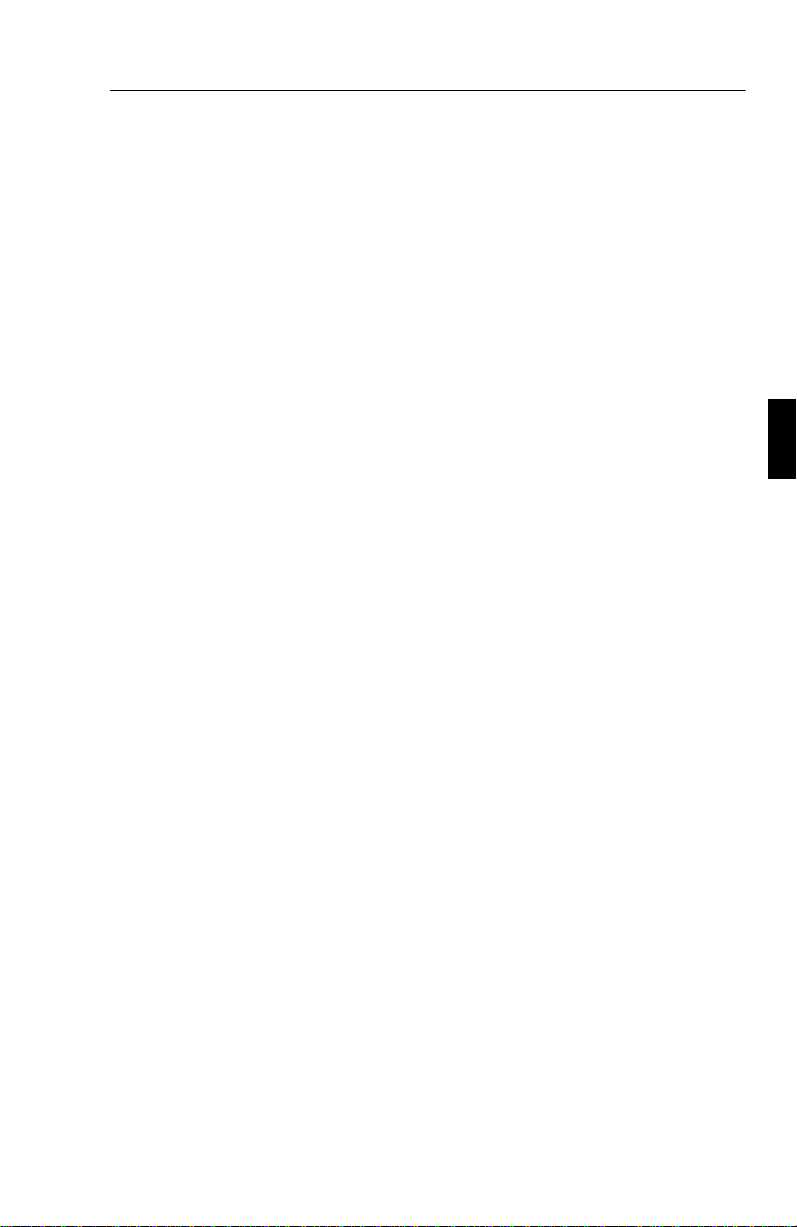
Vorstellung D - 1
Vorstellung
Herzlichen Glückwunsch zum Kauf Ihres NEC MultiSync A500/A700
Farbmonitors!
Neu an diesem Monitor sind neben den von NEC MultiSync-Monitoren
gewohnten Eigenschaften unter anderem Microsoft’s Plug and Play und
der On Screen Manager (OSM), der eine menügesteuerte Einstellung
des Monitors erlaubt, sowie Erweiterungen im ErgoDesign.
Der NEC MultiSync A500/A700 Monitor ist ohne weitere Installationsarbeiten in Betrieb zu nehmen. Er verarbeitet ein breites Spektrum
von Eingangssignalen diverser Computersysteme und Grafikstandards
ohne Einstellungs- und Justierarbeiten. Dies erlaubt eine Steigerung der
Bildschirmauflösung ohne Anschaffung eines neuen Monitors.
Bildröhrentechnologie
Die OptiClear Oberfläche der Bildröhre des MultiSync A500/A700
reduziert durch eine Mehrfachbeschichtung nach dem λ/4-Verfahren
und flache Bauweise drastisch alle Reflektionen von Lichtquellen der
Umgebung, ohne dabei Schärfe oder Helligkeit der Röhre zu
beeinflussen.
Die Bildröhre mit 0,28 mm Dot Pitch ermöglicht eine kontrastreiche,
scharfe und detailreichere Abbildung. Die Information auf dem
Bildschirm ist einfacher aufzunehmen und zu verarbeiten.
Plug and Play
Plug and Play ist die in Windows® 95 integrierte Antwort von
Microsoft
Peripheriegeräten. Der Monitor A
Leistungsmerkmale normgerecht dem System mit, so daß von diesem
automatisch die bestmögliche Auflösung und Bildwiederholrate
eingestellt wird, wenn es sich dabei um ein Plug and Play kompatibles
System und Grafikkarte handelt. Dies ermöglicht Ihnen einfachste
Installation, Konfiguration und Einstellung Ihres NEC Monitors.
®
auf Probleme bei der Installation von EDV- und
500/A700 teilt seinen Typ und seine
Page 24
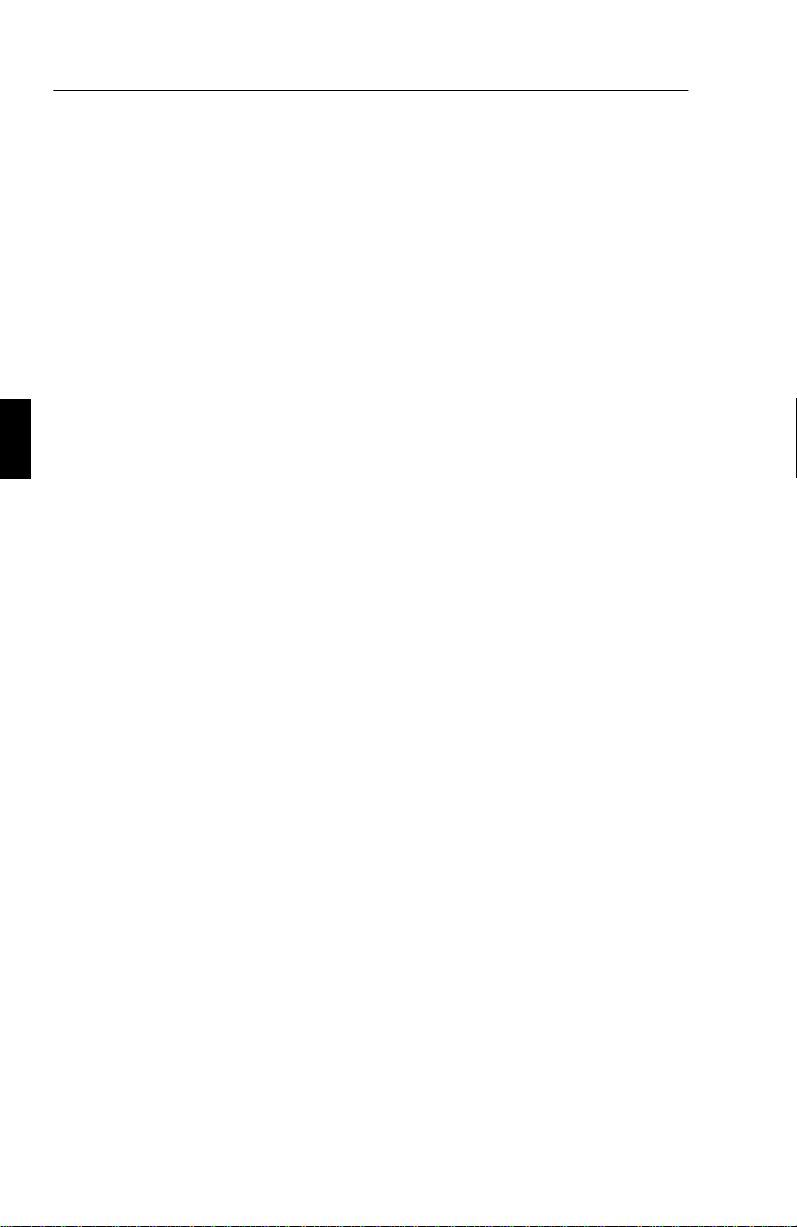
D - 2 Vorstellung
Ergo Design
Der MultiSync A500/A700 Monitor ist strikt nach den Richtlinien des
ErgoDesigns entwickelt worden. ErgoDesign beschreibt eine Philosophie
mit dem Ziel, dem Benutzer von NEC MultiSync Monitoren ein
Maximum an Komfort und Produktivität zu bieten. Hierzu gehört auch
der Schutz der Gesundheit des Benutzers, finanzielle Einsparungen durch
normierte Stromsparfunktionen sowie Recycling. Viele dieser Punkte
sind in strengen europäischen Standards normiert:
– Automatisches Aktivieren der Stromsparfunktionen (auch unter
NUTEK Spezifikation 803299 bekannt)
– Abstrahlung (geringer als MPRII-Richtlinie und für
JC-1736VMB-1/JC-1736VMR geringer als TCO-Empfehlung)
Elektrische Sicherheit (EN 60950)
–
Der Monitor MultiSync A
500/A700 erfüllt alle diese Auflagen, zu denen
Sie im folgenden weitere Informationen erhalten.
Power Manager
Der Intelligent Power Manager (Intelligenter Energiesparer), abgekürzt
IPM, ist eine fortschrittliche Einrichtung zum Energiesparen. Nach den
Richtlinien des Energy Stars der amerikanischen Umweltbehörde und
der europäischen NUTEK konzipiert, spart der Monitor A
Energie und Kosten, indem er bei Arbeitspausen teilweise abgeschaltet
wird. Dadurch wird zusätzlich die Lebensdauer der Bildröhre
verlängert. Wie von der Nutek Spezifikation 803299 gefordert,
verbraucht der Monitor A
500/A700
im Stand-by Modus weniger als
30 Watt und im Suspend Modus weniger als 8 Watt. In der höchsten
Stufe der Energieeinsparung werden weniger als 10% der Energie
verbraucht, oder aber mehr als 90% Energie eingespart.
Verantwortlich für das stufenweise Abschalten des Monitors ist die
Grafikkarte des Computers, die nach einem durch die VESA (Video
Electronics Standard Association) spezifizierten Verfahren (DPMS) die
horizontalen und vertikalen SYNC-Signale abschaltet und so dem
Monitor signalisiert, wie er sich zu verhalten hat.
500/A700
Page 25
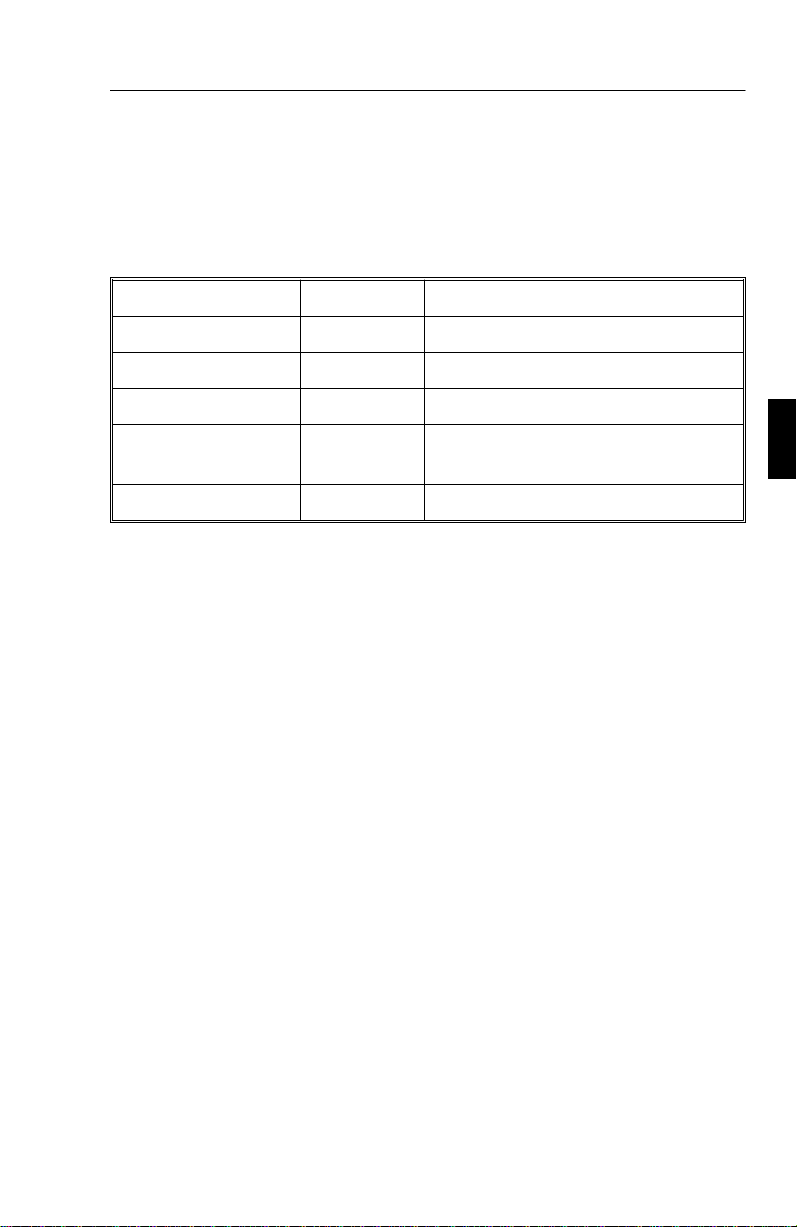
Vorstellung D - 3
Hinweis: Die Energiespareinrichtung kann nur von einer Grafikkarte
aktiviert werden, die diese Funktion gemäß DPMS von VESA unterstützt.
Dem Anwender signalisiert der Monitor seinen aktuellen Status durch
die Netz LED nach folgender Tabelle:
Modus Farbe Stromeinsparung
On grün keine
Stand-by (Bereitschaft) grün Minimum (schnelle Rückkehr)
Suspend gelb Mittel (< 15 Watt)
Off orange Maximum (< 8 Watt (A
< 5Watt (A
Ausgeschaltet aus (dunkel) Kein Stromverbrauch (ausgeschaltet)
700))
500);
Emissionstest
ErgoDesign steht neben einem gefälligen Gehäuse auch für reduzierte
elektrische und magnetische Feldstärke. Die NEC MultiSync Monitore
sind so entwickelt worden, daß von elektrischen und magnetischen
Feldern ausgehende potentielle Gefahren einer andauernden Bildschirmarbeit weitgehend vermieden werden.
Die NEC ErgoDesign Monitorfamilie wurde durch das SEMKO Institut
in Schweden und den TÜV Rheinland getestet. Sie erfüllen die
MPRII-Richtlinien der schwedischen Behörde für technische Zulassung
SWEDAC. Außerdem erfüllt der JC-1736VMB-1/JC-1736VMR die
Empfehlungen der TCO, die Grenzwerte für elektrische und
magnetische Felder festlegen.
Page 26
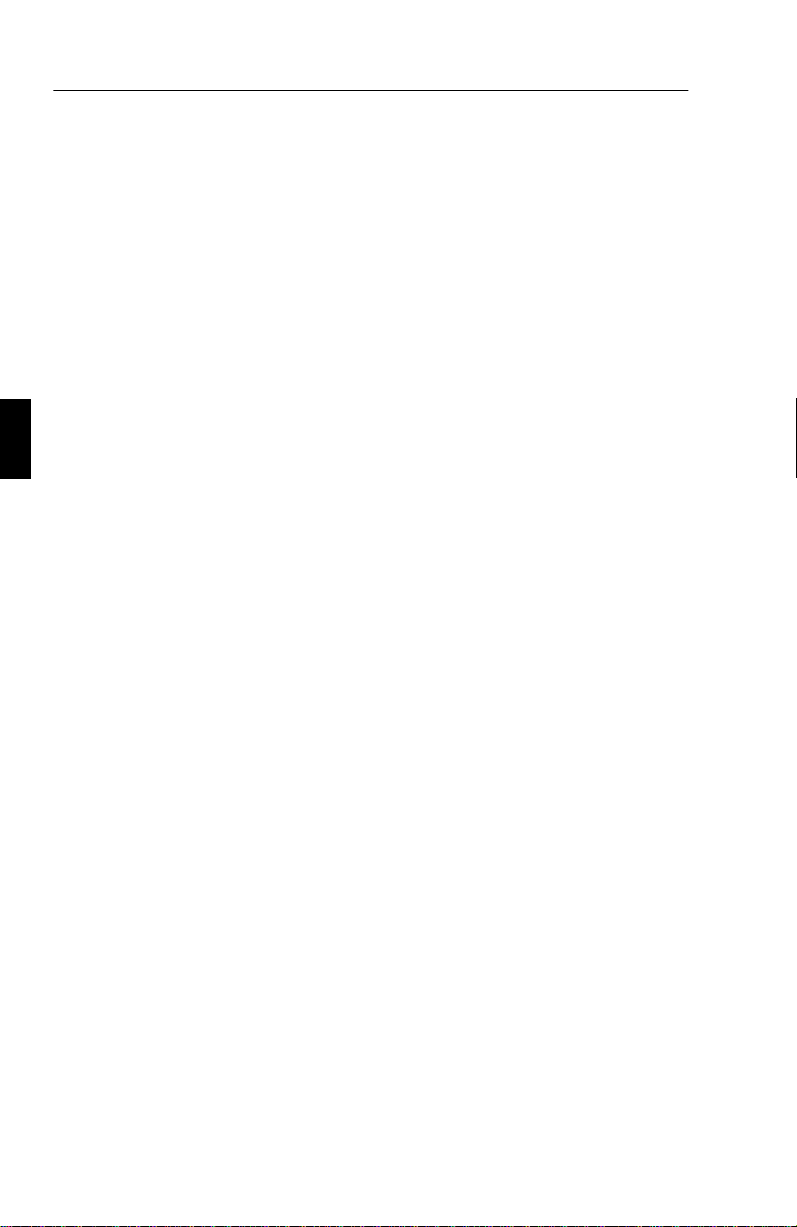
D - 4 Vorstellung
Technologie
Die Bauart der MultiSync Monitore erlaubt die automatische Anpassung
des Monitors an die Frequenzen der gerade benutzten
Bildschirmauflösung. Erkannt werden unter anderem IBM kompatible
Systeme und Computer der Macintosh Familie.
Der MultiSync A
500/A700 Monitor unterstützt ein breiteres Spektrum an
Bildschirmauflösungen von PC und Macintosh Computern, die Ihren
Anforderungen heute und in Zukunft gerecht werden. Diese sind:
– 640 x 480: 60 - 120 Hz
– 800 x 600: 55 - 100 Hz (A
) / 105 Hz (A
500
700
)
– 832 x 624: 55 - 90 Hz (A500) / 100 Hz (A700)
– 1024 x 768: 55 - 80 Hz (A500) / 85 Hz (A700)
(non-interlaced, 75 Hz (A
500) / 85 Hz (A700) empfohlen)*
– 1152 x 870: 55 - 70 Hz (A500) / 75 Hz (A700)
1280 x 1024: 55 - 60 Hz (A
–
(non-interlaced)**
* Von NEC empfohlene maximale Auflösung für dieses Modell.
** Theoretische maximale Auflösung basierend auf den technischen Spezifikationen.
Hinweis: Nicht alle Computersysteme unterstützen die oben aufgeführten
Modi.
) / 65 Hz (A
500
700
)
Page 27
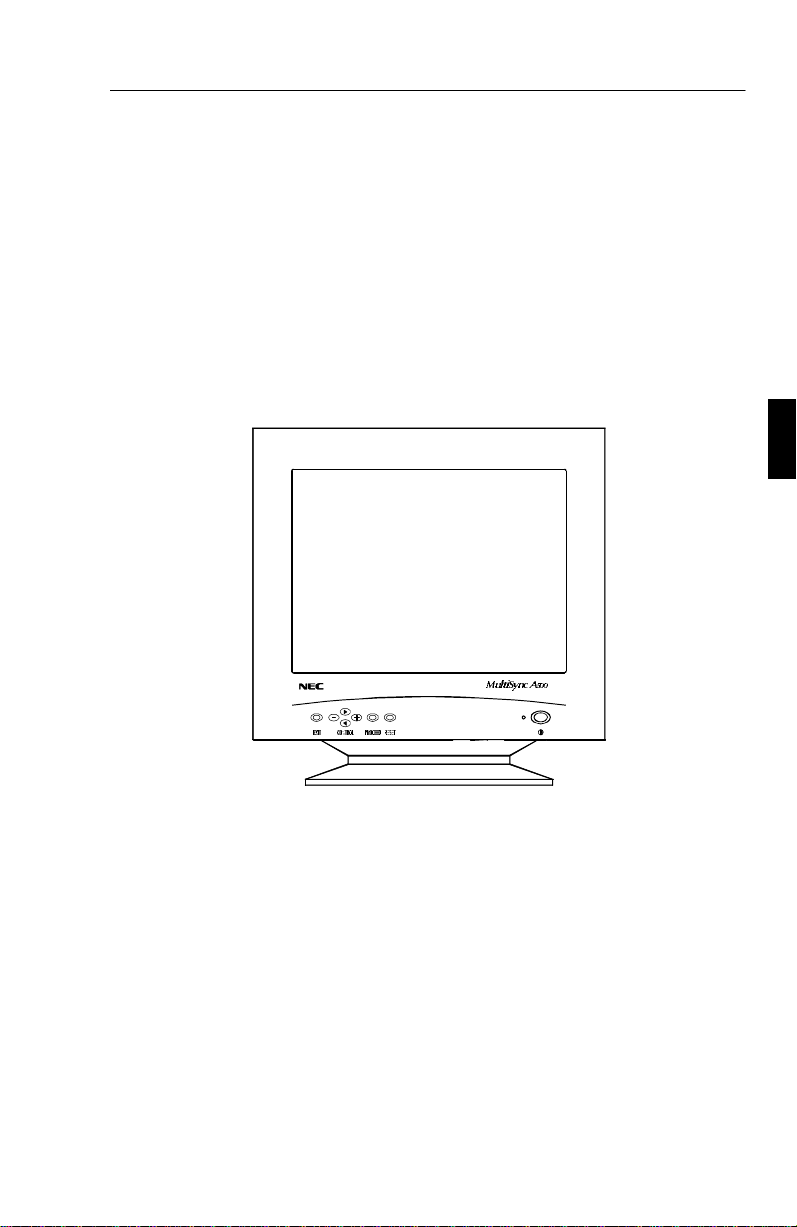
Lieferumfang D - 5
Lieferumfang
Die folgende Übersicht zeigt den Lieferumfang des NEC MultiSync
A
500/A700 Farbmonitors. Öffnen Sie vorsichtig die Verpackung Ihres
Monitors und entnehmen Sie alle zum Monitor gehörenden Teile.
Sollten Teile fehlen oder beschädigt sein, so wenden Sie sich bitte
umgehend an Ihren NEC-Fachhändler. Karton und Verpackungsmaterial sollten Sie für einen späteren Transport Ihres Monitors
aufbewahren.
– MultiSync A500 (JC-1576VMB) / A700 (JC-1736VMB/B-1/R)
– Netzkabel
– Bedienerhandbuch
Page 28
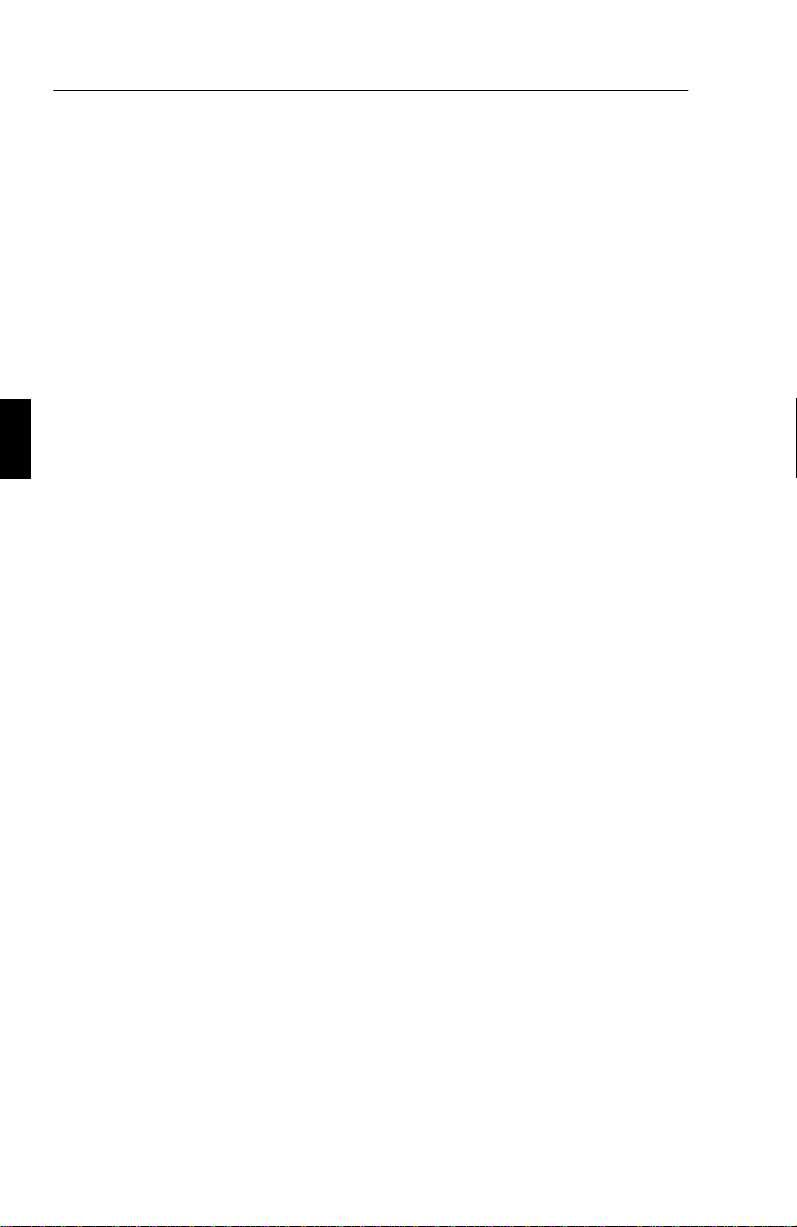
D - 6 Aufstellen
Aufstellen
Um eine optimale Abbildungsqualität Ihres MultiSync Monitors zu
gewährleisten, sollten Sie folgende Punkte bei der Aufstellung des
Monitors beachten:
– Plazieren Sie den Monitor nicht in direktem Sonnenlicht.
– Stellen Sie ihn etwas unterhalb Ihrer Augenhöhe auf, um einen
optimalen Betrachtungswinkel zu erhalten.
– Achten Sie darauf, daß die Lüftungsschlitze des Monitors nicht
verdeckt sind, um eine optimale Wärmeabfuhr zu
gewährleisten.
Stellen Sie keine schweren Gegenstände auf das Netzkabel des
–
Monitors. Beschädigte Netzkabel können zu Brand oder
Stromschlag führen.
Plazieren Sie Ihren Monitor nicht in der Nähe von
–
Elektromotoren oder anderen Geräten, die starke
elektromagnetische Felder erzeugen.
Benutzen Sie den Monitor nur in trockener, sauberer
–
Umgebung.
– Transportieren Sie den Monitor mit der nötigen Vorsicht.
– Stellen Sie die Helligkeit der Bildröhre so ein, daß das
Hintergrundraster der Röhre nicht sichtbar ist.
– Aus Gründen der Ergonomie sollten Sie die Kontrasteinstellung
nicht auf ihren maximalen Wert bringen.
– Die Entmagnetisier-Funktion der Bildröhre ist immer dann
auszuführen, wenn einzelne Bereiche der Bildröhre
Farbverschiebungen aufweisen.
– Aus ergonomischen Gründen empfehlen wir die Benutzung
folgender Vertikalfrequenzen, außer Interlaced-Signalen:
bei hellem Untergrund 75 bis 120 Hz.
Page 29

Aufstellen D - 7
– Es wird empfohlen, nicht mit der Primärfarbe Blau auf
dunklem Hintergrund zu arbeiten. Der mangelnde
Kontrast erschwert die Lesbarkeit der Abbildung und
strapaziert die Augen sehr stark.
– Aus ergonomischen Gründen wird empfohlen, die
Benutzung der Standardeinstellung für Bildgröße und
Bildlage beizubehalten.
– Aus ergonomischen Gründen empfehlen wir die Benutzung
der Standardeinstellung für die Farbeinstellung.
– Die Werkeinstellung der Kissenentzerrung sollte aus
ergonomischen Gründen nicht verändert werden.
– Zur vollständigen Trennung vom Stromnetz ist der
Netz-bzw. Gerätestecker zu ziehen.
– Schließen Sie den Monitor an eine Steckdose an, die sich
leicht zugänglich in der Nähe des Gerätes befinden muß.
– Die Benutzung des mitgelieferten Netzkabels wird
empfohlen. Sollten Sie das Netzkabel durch ein anderes
ersetzen, so muß ein Netzkabel vom Typ H05VV-F zum
Anschluß des Monitores verwendet werden!
– Zur Reinigung der Bildröhre benutzen Sie am besten ein
weiches Tuch und einen neutralen Reiniger.
Page 30

D - 8 Inbetriebnahme
Inbetriebnahme
Die folgende Abbildung faßt den Anschluß eines Monitors der
MultiSync A
Weitere Informationen zur Installation an verschiedenen Computersystemen finden Sie auf den folgenden Seiten.
500/A700 in wichtigen Schritten zusammen.
Ist Ihr Computer ein Macintosh
Computer?
Nein
Verbinden Sie das Signalkabel des
Monitors mit dem Videoanschluß/Mac Adapter des PC
Verbinden Sie das mitgelieferte
Netzkabel mit dem Monitor und
einer Wandsteckdose
Schalten Sie Monitor und PC ein
Falls notwendig, justieren Sie das
Bild mit dem OSM
Funktioniert der Monitor
Ja
Nein
Ja
Ja
Verbinden Sie den optional er-
hältlichen Macintosh-Adapter
mit dem Video-Ausgang des PC
Lesen Sie Hilfe bei Problemen
Problem behoben?
Nein
Viel Spaß mit Ihrem NEC
MultiSync-Monitor
Wenden Sie sich an Ihren NEC-
Fachhändler
Page 31

Anschluß an Ihren Personalcomputer D - 9
Anschluß an Ihren Personalcomputer
Der NEC MultiSync A500/A700 Farbmonitor ist geeignet für NEC PC
oder IBM kompatible PC sowie Macintosh und Macintosh kompatible
Computer.
Für den PC:
Ihr System sollte entweder einen eingebauten Grafikadapter oder eine
installierte Grafikkarte besitzen. Beide Varianten haben eine
Videoausgangsbuchse zum Anschluß eines Monitors. Sollten Sie nicht
sicher sein, an welche Buchse der Monitor anzuschließen ist, so lesen
Sie dies im Benutzerhandbuch der Grafikkarte oder des Computers
nach. Im Zweifelsfall fragen Sie Ihren Fachhändler.
Für den Macintosh:
Der NEC MultiSync A500/A700 Monitor ist geeignet für den Anschluß
an Computer der Macintosh Familie. Hierzu wird ein gesondert
erhältlicher Macintosh Adapter benötigt, den Sie bei Ihrem
NEC-Fachhändler erwerben können. Dieser Adapter unterstützt einen
Wechsel zwischen den Auflösungen 640x480, 832x624, 1024x768 und
1152 x 870 (A
entweder einen integrierten Grafikadapter oder eine in einem NU-Bus
oder PDS-Steckplatz eingebaute Grafikkarte besitzen. Beide Varianten
haben eine Videoausgangsbuchse zum Anschluß eines Monitors.
) ohne einen Neustart des Systems. Ihr System sollte
700
Benutzer eines Power Macintosh 6100/60 benötigen zum Anschluß des
Monitors den Macintosh Kabeladapter HDI-45 zusätzlich zum optional
erhältlichen Macintosh Adapter.
Beim Anschluß eines Monitors an Ihren Computer sind folgende Punkte
zu beachten:
1. Schalten Sie die Stromversorgung von Computer und Monitor
aus.
2. Falls notwendig, installieren Sie eine Grafikkarte nach den
Anweisungen im Benutzerhandbuch der Grafikkarte.
Page 32

D - 10 OSM-Menü
3. Für den PC:
Schließen Sie das fest am Monitor befestigte Signalkabel an
der entsprechenden Videobuchse Ihres Computers an.
Für den Macintosh:
Schließen Sie das fest am Monitor befestigte Signalkabel an
den optional erhältlichen Macintosh Adapter und diesen dann
an der entsprechenden Videobuchse Ihres Computers an.
4. Verbinden Sie das mitgelieferte Netzkabel auf einer Seite mit
dem Monitor und auf der anderen Seite mit einer geerdeten
Wandsteckdose in der Nähe des Monitors.
5. Schalten Sie Monitor und Computer ein.
6. Hiermit ist der Anschluß des Monitors abgeschlossen.
Sollten sich hierbei Probleme ergeben, so lesen Sie bitte den
Abschnitt ,,Hilfe bei Problemen“
OSM-Menü
Das neue OSM-Menü (On Screen Manager) von NEC zeigt die derzeit
komfortabelste Art der Monitoreinstellung. Tasten an der Vorderseite
des Monitors helfen Ihnen bei der Navigation durch ein grafisches
Menüsystem. Parallel zu Ihrer Auswahl im Menüsystem zeigen Ihnen
kleine Sinnbilder (Icons) die Auswirkungen Ihrer Auswahl.
Mit dem OSM-Menü können die Parameter Bildgröße, Bildlage und
Bildgeometrie des Digital Control-Systems gesteuert werden. Alle
Einstellungen werden bei einem Menüwechsel dauerhaft gespeichert.
Die Einstellungen des jeweils aktiven Menüpunktes können jederzeit
durch Drücken des Reset-Knopfes auf die Werkseinstellungen
zurückgesetzt werden.
Page 33

OSM-Menü D - 11
Die folgende Abbildung zeigt die Lage der Tasten zur Bedienung des
OSM-Menüs:
PROCEED Verschiebt die Registermarkierung zur Auswahl eines
Menüs nach rechts und springt vom Ende wieder an den
Anfang.
CONTROL </> Verschiebt die Symbolmarkierung zur Auswahl eines
Parameters nach links/rechts.
CONTROL +/- Erhöht oder verringert den Wert des markierten
Parameters durch Verschieben des Bildlauffeldes in die +
oder - Richtung.
RESET Setzt den ausgewählten Parameter auf die
Werkseinstellung zurück bzw. führt die Funktion
Degauss und ALL RESET aus.
EXIT Beendet das OSM-Menü
Elemente der OSM-Bildschirmanzeige
Auswahl:
Gelb kenzeichnet das gerade aktive Register.
Grün kennzeichnet die gerade aktive Funktion.
Laufleiste: Die Laufleiste zeigt die Richtung der Einstellung.
Zugriff auf das OSM-Menü: Durch Betätigen einer der Tasten Control
</> , Control +/- , EXIT oder PROCEED wird das OSM-Menü am
Bildschirm eingeblendet.
Page 34

D - 12 Die OSM-Menüstruktur
Die OSM-Menüstruktur
Die Register des OSM-Menüs geben Ihnen einen Überblick über die
verfügbaren Funktionen. In der Kopfzeile der Einblendung werden diese
in Form kleiner Icons angezeigt.
Hinter den Icons verbergen sich die folgenden Menüs:
ab Helligkeits-/Kontrasteinstellung
a HELLIGKEIT: Erlaubt die Einstellung der generellen Bild- und
Hintergrundhelligkeit.
b KONTRAST: Ändert die Helligkeit des Bildinhaltes im Verhältnis
zum Bildhintergrund.
de Größe und Position
h LINKS/RECHTS:
i UNTEN/OBEN: Verschiebt das Bild nach oben oder unten.
f SCHMAL/BREIT: Ändert die Breite der Abbildung.
g KLEIN/GROSS: Ändert die Höhe der Abbildung.
Verschiebt das Bild nach links oder rechts.
Page 35

Die OSM-Menüstruktur D - 13
pq Geometrie Menü
u EIN/AUS: Justiert die Krümmung der Bildseiten nach innen oder
außen.
r LINKS/RECHTS:
oder rechts.
q PARALLEL: Justiert die Neigung der Bildseiten nach links oder
rechts.
p TRAPEZ: Justiert die Breite des oberen Bildrandes gleich der
Breite des unteren Bildrandes.
Justiert die Krümmung der Bildseiten nach links
x Farbauswahl
9300°K/7500°K:
einstellungen.
Erlaubt die Auswahl zwischen 2 verschiedenen Farb-
? Hilfsfunktionen
y ENTMAGNETISIERUNG: Entfernt sich aufbauende Magnet-
felder, die den korrekten Weg des Elektronenstrahls behindern und so
Farbreinheit, Konvergenz und Schärfe negativ beeinflussen. Wird die
Funktion aktiviert, so zittert kurzfristig das Bild.
Hinweis: Zwischen jedem erneuten Betätigen der EntmagnetisierungsFunktion sollten mindestens 20 Minuten verstreichen.
z GRAFIK MODUS: Zeigt den aktuell benutzten Grafikmodus mit
den wichtigsten technischen Daten wie Bildwiederholfrequenz und
Zeilenfrequenz.
= IPM OFF MODE: Mit dieser Funktion kann der OFF MODUS des
IPM unterdrückt werden.
– ON:
Der IPM arbeitet normal, alle vier Stufen der Leistungs-
reduzierung werden benutzt.
– OFF: Der OFF MODUS des IPM wird nicht benutzt.
Für Standard-Computer und -Grafikkarten sollte die Grundeinstellung
ON beibehalten werden.
Page 36

D - 14 Hilfe bei Problemen
@ WERKSEINSTELLUNG: In diesem Menüpunkt werden alle
Einstellungen, außer dem IPM OFF MODE, auf die
Werkseinstellungen zurückgesetzt. Einzelne Einstellungen können in
den jeweiligen Menüpunkten durch Drücken der RESET Taste
zurückgesetzt werden.
Hilfe bei Problemen
Überprüfen Sie die folgenden Kabelverbindungen und Einstellungen,
bevor Sie Ihrem NEC-Fachhändler Ihr Problem schildern.
Betreiben Sie Ihren MultiSync A
500/A700 Monitor nicht an einem IBM-
oder Macintosh kompatiblen System, so prüfen Sie bitte zuerst die
Übereinstimmung und der Anschlußbelegung anhand der Tabelle im
Anhang.
Problemstellung Notwendige Überprüfungen
Kein Bild Die Netzschalter von Monitor und Computer
müssen in Stellung ON stehen. Das Signalkabel
muß fest mit dem Ausgang der Grafikkarte
verbunden sein. Überprüfen Sie den festen Sitz der
Grafikkarte. Prüfen Sie den Anschlußstecker auf
verbogene Steckkontakte.
Das Bild läuft in
horizontaler oder
vertikaler Richtung.
Die Netz LED leuchtet
nicht, oder leuchtet
orange oder gelb.
Das Bild ist nicht mittig,
zu klein oder zu groß.
Überprüfen Sie den festen Sitz von Signalkabel,
Grafikkarte und optionalen (Mac) Adaptern.
Prüfen Sie die Pinbelegung verwendeter Kabel und
den Frequenzbereich des Monitors.
Bringen Sie den Netzschalter des Monitors in die
ON-Position. Prüfen Sie die korrekte Installation
des Netzkabels. Stellen Sie sicher, das sich der
Computer nicht in einem Stromsparmodus
befindet (berühren Sie Maus oder Tastatur).
Nutzen Sie die OSM-Regler zur Einstellung von
vertikaler und horizontaler Größe und Lage der
Abbildung.
Verfärbungen der
Abbildung
Betätigen Sie die Entmagnetisierungs Funktion.
Warten Sie ca. 20 Minuten bevor Sie diese
Funktion erneut ausführen.
Page 37

Technische Daten D - 15
Problemstellung Notwendige Überprüfungen
Abbildung ist unscharf. Justieren Sie Kontrast und Helligkeit. Betätigen
Sie kurz die Entmagnetisierungs Funktion.
Drücken Sie die Entmagnetisierungs Funktion
nicht kontinuierlich.
Abbildung ist verzerrt. Entfernen Sie Geräte, die ein elektromagnetisches
Feld in der Nähe des Monitors erzeugen.
Ecken der Abbildung
sind nach innen oder
Justieren Sie die Kissenentzerrung über das
OSM-Menü.
außen gewölbt.
Technische Daten
Bildröhre A500: 38 cm (15") Flachbildröhre, 35 cm (13,8")
sichtbarer Bereich,
700: 43 cm (17") Flachbildröhre, 39,6 cm (15,6")
A
sichtbarer Bereich,
0,28 mm Dot Pitch, mittlere Nachleuchtdauer, getöntes
Glas, Bildröhre mit mehrfacher, antistatischer OptiClear
Beschichtung
Eingangssignal Video: Analog 0,7 Vss/75 Ohm positiv
Sync: Separate Sync.
Horizontal Sync.
Vertikal Sync.
Composite Sync.
Darstellbare
Farben
Analoges Eingangssignal:
Unbegrenzte Anzahl von Farben
(abhängig von der benutzten Grafikkarte)
Synchronisation Horizontal 31 bis 65 kHz (autom.) (A
31 bis 69 kHz (autom.) (A
TTL-Pegel
Positiv/Negativ
Positiv/Negativ
TTL-Pegel
Positiv/Negativ
500)
700)
Vertikal 55 bis 120 Hz (autom.)
Page 38

D - 16 Technische Daten
Auflösung Maximal 1280 x 1024 Punkte
60 Hz (Non Interlaced)** (A
65 Hz (Non Interlaced)** (A
500)
700)
Empfohlen 1024 x 768 Punkte
75 Hz (Non Interlaced)* (A
85 Hz (Non Interlaced)* (A
500)
700)
Nutzbare Bildfläche*** (WerksVoreinstellung)
Nutzbare Bildfläche***
(FullScan)
Horizontal 270 mm (A
306 mm (A
Vertikal 202 mm (A
230 mm (A
Horizontal 280mm (A
316 mm (A
Vertikal 210 mm (A
237 mm (A
500)
700)
500)
700)
500)
700)
500)
700)
Nennspannung AC 220-240 V, 50/60 Hz
Nennstrom 0,9 A (A
Abmessungen B x H xT 372 x 402 x 402 mm (A
403 x 427 x 440 mm (A
Gewicht 15,1 kg (A
Betriebs- und
Lagerbedingungen
Betrieb: Temperatur 0 °C bis +35 °C
Feuchtigkeit 30% bis 80%
500) 0,8 A (A700)
500)
700)
500) 18,5 kg (A700)
Lagerung: Temperatur -20 °C bis +60 °C
Feuchtigkeit 10% bis 90%
* Von NEC empfohlene Auflösung für ergonomisches Arbeiten.
** Maximale Auflösung an Hand der horizontalen und vertikalen Frequenzbereiche.
*** Abhängig vom Eingangssignal.
Technische Änderungen vorbehalten
Page 39

Français
Page 40

INTRODUCTION F - 1
INTRODUCTION
Merci d’avoir acheté un moniteur couleur NEC MultiSync A500/A700.
Les moniteurs MultiSync A
500/A700 sont équipés du système “Plug and
Play” Microsoft, de l’ErgoDesign et du système OSM vous offrant ainsi
toutes les fonctionnalités que vous êtes en droit d’attendre des moniteurs
NEC MultiSync.
La technologie multifréquence vous offre une compatibilité avec de
multiples plateformes matérielles et une vaste gamme de standards
graphiques sans pour autant changer de moniteur.
Les moniteurs Multisync couleur A
500/A700 répondent tout à fait aux
recommandations ErgoDesign.
ErgoDesign décrit une philosophie qui régit la conception des moniteurs
MultiSync. Le but d’ErgoDesign est d’accroître le confort et la
productivité de l’utilisateur. ErgoDesign est conforme aux standards
Européens d’économie d’énergie et de réduction d’émissions d’ondes
parasites. Les moniteurs NEC MultiSync sont également conformes aux
normes contre la pollution, les sous-ensembles qui composent les
moniteurs NEC sont conçus pour être recyclés.
Tube
Le traitement OptiClear des tubes des moniteurs A500/A700 réduit
considérablement les reflets de l’éclairage ambiant et offre à l’utilisateur
un confort et une productivité accrue. Le revêtement multicouche du
tube améliore le contraste, sans altérer le niveau de netteté et de
luminosité.
Un pas de 0,28mm sur le masque en INVAR augmente la clarté et affine
les détails. Une bonne clarté permet à votre oeil de survoler les images
et de mieux voir les informations à l’écran. La dalle plate des moniteurs
A
500/A700 permet de réduire les distorsions et les reflets.
Page 41

F - 2 INTRODUCTION
PLUG AND PLAY
Plug and Play est la nouvelle solution que Microsoft® intègre à
Windows
périphériques sans erreur et sans perte de temps en installation. Utilisé
avec un système et une carte graphique Plug and Play, le moniteur
MultiSync A
type et ses caractéristiques. L’unité centrale déterminera la plus haute
résolution et le rafraîchissement optimal accepté par votre moniteur.
®
95 et qui permet une connexion automatique de vos
500/A700 communique automatiquement à l’ordinateur son
ERGODESIGN
Ergodesign décrit une méthode de conception des moniteurs NEC
MultiSync.
Le but d’Ergodesign est d’accroître le confort et la productivité de
l’utilisateur, ainsi que sa santé dans son environnement de travail.
Ergodesign est conforme aux standards Européen d’économie d’énergie
et de réduction d’émissions parasites décrites par les spécifications TCO
(Confédération Suèdoise des travailleurs professionels).
Afin d’obtenir le label et l’agrément TCO, un moniteur doit être testé
d’après les spécifications des normes suivantes:
– économiseur d’énergie (spécifications NUTEK 803299).
– Tests d’émission (d’après les spécifications de réduction de
champs magnétiques recommandées par MPRII et TCO pour
les moniteurs JC-1736VMB-1/JC-1736VMR)
– Sécurités (EN-60950).
Les moniteurs NEC MultiSync sont conformes à tous ces standards et
intègrent le système d’économie d’énergie IPM et de réduction de
champ magnétique (Reduced Magnetic Field).
POWER MANAGER
IPM (Intelligent Power Manager) est un système d’économie d’énergie
innovateur qui suit les recommandations EPA du gouvernement
américain et TCO NUTEK pour l’Europe.
Les produits conçus d’après les spécifications Energy Star utilisent
moins de 30 watts dans le mode principal d’économie d’énergie.
Page 42
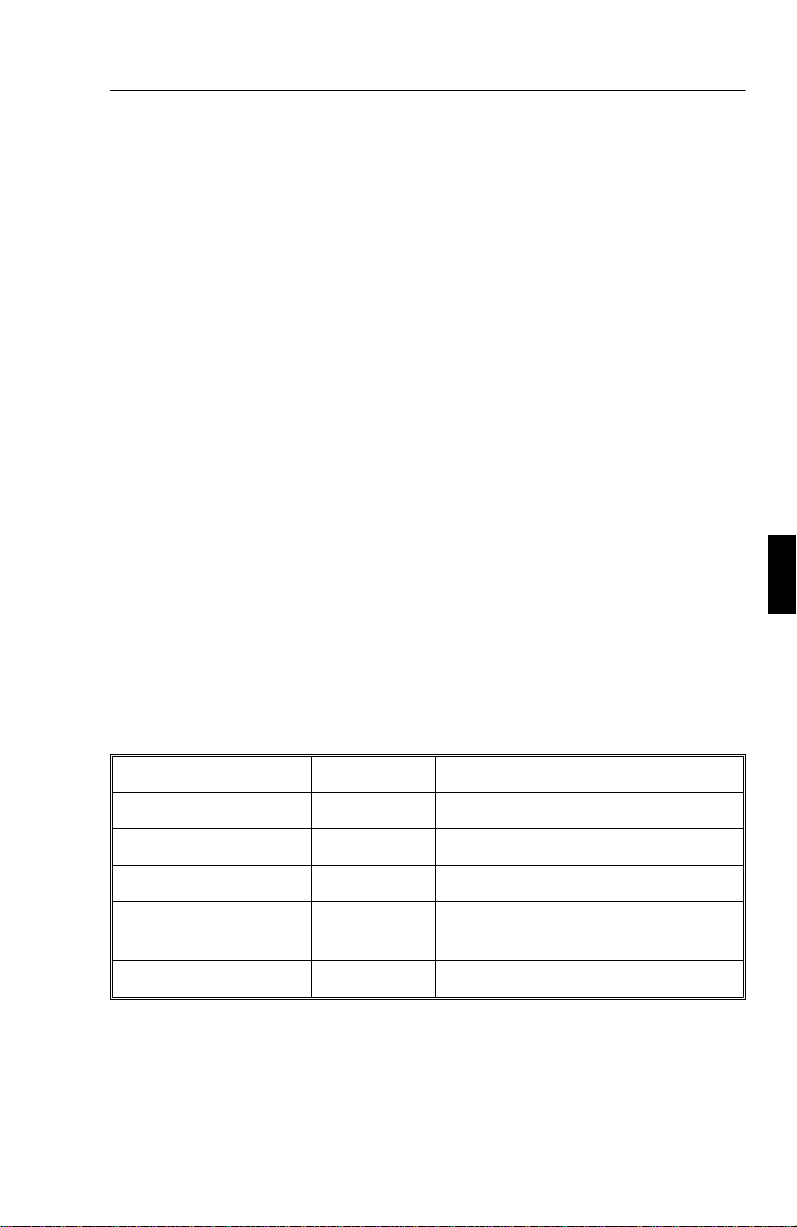
INTRODUCTION F - 3
La spécification NUTEK 803299 préconise une dimunition automatique à
moins de 30 watts en mode “Pause” et à moins de 8 watts en mode “Veille”.
Dans le mode d’économie d’énergie maximale, les MultiSync
A
500/A700 utilisent moins de 10% de la consommation absorbée en
mode normal. Cette innovation qui permet d’économiser un peu plus de
90% de la consommation d’énergie, prolonge la vie du moniteur,
protège l’environnement, réduit les émissions de rayonnement et réduit
le coût de climatisation d’un environnement de travail.
Le système IPM augmente la durée de vie du moniteur, économise
l’énergie, réduit les coûts de fonctionnement en mettant le moniteur en
veille lorsque ce dernier n’est pas utilisé.
Les moniteurs MultiSync sont conformes aux recommandations de
VESA (Video Electronics Standard Association) et intègrent un
économiseur d’énergie qui répond aux spécifications du standard VESA
DPMS (Display Power Management Signaling), lequel a été approuvé
par l’organisation EPA. L’ économiseur d’énergie ne peut être activé
que si vous possédez une carte graphique conforme aux standard VESA
DPMS. En agissant sur les signaux de synchronisation horizontale et
verticale, le moniteur peut-être mis dans différents modes d’économie
d’énergie. Lorsque le moniteur est sous tension, l’indicateur lumineux
de consommation est allumé et indique le mode de fonctionnement, ou
le mode d’économie d’énergie:
Mode Couleur Économie d’énergie
en fonctionnement (On) verte aucune
attente (standby) verte minimun (réaffichage rapide)
pause (suspend) jaune moyen (< 15 Watts, réaffichage moyen)
veille (Off IPM) orange maximum (<8 Watts (A
<5 Watts (A
éteint (Off) pas de lumière pas de consommation électrique
700), réaffichage lent)
500)/
PROTECTION CONTRE LES EMISSIONS PARASITES
Les moniteurs A500/A700 intègrent la technologie de réduction des
émissions magnétiques (Reduced Magnetic Field) conçue pour limiter
les champs magnétiques et électriques.
Page 43

F - 4 INTRODUCTION
Les moniteurs NEC suivent les plus strictes recommandations sur la
limitation des champs magnétiques, électriques alternatifs et électrostatiques
du SWEDAC (Swedish Board for Technical Accreditation) préalablement
connu sous le nom de MPR (Comité National des Tests et Mesures). Les
moniteurs NEC MultiSync JC-1736VMB-1/JC-1736VMR suivent les
recommandation de TCO concernant les maximales autorisées.
TECHNOLOGIE MULTIFRÉQUENCE
La technologie multifréquence adapte automatiquement le moniteur aux
fréquences de balayage des différents adaptateurs vidéo et affiche la
définition requise. Les moniteurs A
500/A700
plates-formes compatibles IBM, la famille des ordinateurs Apple et
toutes les stations de travail.
Les modes graphiques ayant une fréquence de rafraîchissement élevée
améliorent la qualité de l’image et évitent le scintillement. Une image
nette, exempte de scintillement augmente le confort visuel et vous
permet de travailler plus longtemps sur votre ordinateur.
Une vaste gamme de standards graphiques PC et Macintosh, incluant les
standards VESA, est supporté par le moniteur couleur MultiSync
A
500/A700 tels que :
supportent de multiples
640 x 480: 60 - 120 Hz
–
– 800 x 600: 55 - 100 Hz (A
) / 105 Hz (A
500
700
)
– 832 x 624: 55 - 90 Hz (A500) / 100 Hz (A700)
– 1024 x 768: 55 - 80 Hz (A500) / 85 Hz (A700)
(non entrelacé, 75 Hz (A
500) / 85 Hz (A700) recommandé)*
– 1152 x 870: 55 - 70 Hz (A500) / 75 Hz (A700)
– 1280 x 1024: 55 - 60 Hz (A
* NEC donne des résolutions recommandées pour des performances optimales.
** Une résolution maximale basée seulement sur des fréquences horizontales et
verticales.
NOTE: Certains systèmes peuvent ne ras supporter tous les modes listés.
Le balayage horizontal et vertical étendu (FullScan) permet
d’augmenter la taille image des différents modes vidéo au delà de la
) / 65 Hz (A
500
) (non entrelacé)**
700
Page 44

Contenu de l’emballage F - 5
limite de la plasturgie, vous donnant ainsi la possibilité d’utiliser l’aire
d’affichage maximum du moniteur NEC MultiSync.
Contenu de l’emballage
Vous trouverez dans l’emballage du moniteur couleur A500/A700, les
articles suivants:
– Un Moniteur couleur MultiSync A500 (JC-1576VMB) /
A
700 (JC-1736VMB/B-1/R).
– Un câble d’alimentation.
– Manuel d’utilisation
Stocker l’emballage d’origine pour tout transport ultérieur.
Page 45

F - 6 UTILISATION RECOMMANDÉE
UTILISATION RECOMMANDÉE
Lors de l’installation de votre moniteur couleur MultiSync A500/A700,
veuillez observer les précautions suivantes afin d’en tirer le maximum de
confort et de performance.
– N’utilisez pas le moniteur dans un endroit directement exposé
au soleil.
– Placez votre moniteur juste en dessous de l’axe de vision afin
de vous assurer le meilleur confort visuel
– Laissez une aération suffisante autour du moniteur afin que la
chaleur qu’il dégage puisse se dissiper facilement.
Ne placez aucun objet lourd sur le cordon d’alimentation. Cela
–
risquerait de l’endommager et de provoquer une électrocution ou
un incendie.
Tenez le moniteur éloigné de transformateurs de puissance, de
–
moteurs électriques et d’autres systèmes susceptibles de générer
des champs magnétiques intenses.
N’utilisez pas le moniteur dans un endroit humide, sale ou
–
poussiéreux.
– Si vous devez transporter votre moniteur, évitez toute
manipulation brutale.
–
Pour des raisons ergonomiques, nous vous recommandons
de régler la luminosité de façon à faire disparaître le fond
de l’écran.
– Pour ces mêmes raisons, nous vous recommandons de ne pas
travailler avec le contrôle de contraste réglé au maximum.
– Pour des raisons ergonomiques nous vous recommandons
d’afficher les tailles et positions d’images présélectionnées.
– Pour ces mêmes raisons, nous vous recommandons d’utiliser les
préréglages d’origine (usine) de la couleur et de la distorsion
latérale.
Page 46

UTILISATION RECOMMANDÉE F - 7
– Pour des raisons ergonomiques, nous vous recommandons de
travailler dans les bandes de fréquences de balayage vertical: de
75 à 120 Hz.
– Pour des raisons ergonomiques, nous vous recommandons de
ne pas travailler avec une image composée d’informations de
couleur bleue primaire sur fond noir. Cette combinaison de
couleurs est difficile à déceler et fatigue la vue à cause de son
faible contraste.
– Pour débrancher le moniteur, enlevez le cordon secteur situé à
l’arrière du moniteur.
– La prise d’alimentation secteur doit être installée le plus près
possible du matériel et doit être facilement accessible.
– Nous vous recommandons d’utiliser le cordon d’alimentation
secteur livré avec le moniteur. Cependant, si vous prévoyez
d’en employer un autre, il doit être de type H05VVF (sauf
pour le Royaume-Uni)
– Pour nettoyer votre écran, utilisez un chiffon doux,
non-pelucheux. Une solution douce à base d’alcool ou un
nettoyant pour vitre donne de bons résultats.
Page 47

F - 8 INSTALLATION RAPIDE
INSTALLATION RAPIDE
L’organigramme suivant vous indique la procédure de connexion de
votre MultiSync A
Pour des informations supplémentaires, reportez-vous aux pages
suivantes si vous connectez votre moniteur sur un compatible IBM, un
compatible Macintosh ou tout autre système.
500/A700.
Votre ordinateur est un Macintosh
non
Relier le cordon vidéo sur le port vi-
déo/ adaptateur de votre ordinateur
Relier le cordon d’alimentation sec-
teur à votre moniteur et à la prise
murale 220 v
Mettez le moniteur sous tension.
Mettez l’ordinateur sous tension.
Si nécessaire, utilisez l’OSM pour
personnaliser votre affichage.
L’affichage est-il correct ?
oui
non
oui
oui
Utiliser l’adaptateur fourni pour
connecter le moniteur sur le port
vidéo du Macintosh
Reportez-vous à la section “ Pro-
blèmes et solutions ”.
Le problème est-il résolu ?
non
L’installation de votre moniteur cou-
leur MultiSync est terminée. A vous
de jouer!
Téléphonez à votre revendeur
NEC?
Page 48

Connexion F - 9
Connexion
Les Moniteurs couleurs MultiSync A500/A700 sont compatibles avec les
ordinateurs IBM PC, Macintosh et leurs compatibles.
PC:
2 types de configuration peuvent être proposés sur PC:
– Le contrôleur vidéo est intégré sur la carte mère.
– Le contrôleur vidéo est sur une carte graphique
additionnelle.(quelques fois appelée carte vidéo).
Chacune des configurations dispose d’un connecteur vidéo ( ou d’un
port CRT sur les ordinateurs portables). Si vous n’êtes pas certain du
connecteur vidéo à utiliser, consultez le manuel d’utilisation de votre
ordinateur ou de votre carte graphique.
Macintosh:
Avec l’adaptateur fourni gracieusement, les moniteurs couleurs sont
compatibles avec les ordinateurs Macintosh et tous leurs compatibles.
NOTES:
HDI-45, ce dernier est à utiliser conjointement avec l’adaptateur
spécifique NEC pour la connexion du moniteur.
L’adaptateur Macintosh des moniteurs MultiSync vous permet de
changer la résolution de l’affichage du 640x480, 832x624, 1024x768,
1152x870 (A
que le contrôleur graphique supporte ces modes.
2 types de configuration peuvent être proposés sur ces ordinateurs:
Le Power Macintosh 6100/60 est livré avec un cordon
700) sans avoir à redémarrer votre ordinateur, à condition
– Le contrôleur graphique est intégré sur la carte principale.
– Le contrôleur est une carte graphique optionnelle installée sur
un connecteur Nu-Bus ou un slot PDS.
Les deux configurations ont un connecteur vidéo identique (sub-D15).
Si vous n’êtes pas certain du connecteur vidéo à utiliser, consultez le
manuel d’utilisation de votre ordinateur ou de votre carte graphique.
Page 49

F - 10 L’OSM ( On Screen Manager )
Veuillez contacter votre revendeur local pour recevoir des informations
sur l’adaptateur Mac.
Connexion du moniteur MultiSync A
500/A700
à votre système
Suivez la procédure ci-après:
1. Éteignez votre moniteur et votre ordinateur.
2. Si nécessaire, installez votre carte graphique. Pour plus
d’information, reportez-vous au manuel d’utilisation.
3. Sur PC: Reliez le cordon vidéo du moniteur au connecteur
vidéo de votre système.
Sur Mac:
Connectez l’adaptateur NEC 15 broches/15
broches sur le port vidéo de votre Macintosh. Reliez le cordon
vidéo du moniteur MultiSync A
500/A700 sur l’adaptateur.
Bloquez les vis de fixations.
4. Connectez le cordon d’alimentation secteur à la prise murale
et au moniteur MultiSync A
500/A700.
5. Mettez le moniteur et votre ordinateur sous tension.
6. Votre installation est maintenant terminée.
NOTE: En cas de problèmes, reportez-vous à la section
“Problèmes et solutions” de ce manuel.
L’OSM ( On Screen Manager )
L’OSM (On Screen Manager) permet une utilisation aisée du contrôle
numérique des moniteurs MultiSync en utilisant un menu affiché à l’écran.
Les touches en face avant permettent d’activer le menu de l’OSM, dans
lequel vous pouvez vous déplacer très facilement, et ajuster les réglages.
L’OSM assure le réglage de Luminosité, Contraste, Taille, Position,
Géométrie et bien d’autres utilitaires. Les réglages utilisateurs sont
sauvegardés automatiquement dès que vous sortez du menu sélectionné.
La touche “RESET” permet le rappel des paramètres usines.
Page 50

L’OSM ( On Screen Manager ) F - 11
CONTRÔLE
Fonctions des touches de contrôle en face avant du moniteur:
PROCEED Déplace le curseur en sur-brillance vers la droite pour
sélectionner un des menus de contrôle et revient au point
de départ
CONTROL </> Déplace l’icône en sur-brillance de gauche à droite pour
sélectionner un des réglages.
CONTROL +/- Déplace le curseur vers le + ou - pour augmenter ou
diminuer la valeur du réglage
RESET Ramène le réglage sélectionné à la valeur usine.
EXIT
sortie de l’OSM
ELEMENTS DE L’OSM
En sur-brillance:
Indique le menu sélectionné en jaune.
Indique le réglage sélectionné en vert.
Barre de Progression: indique la direction du réglage.
Accès à l’OSM:
PROCEED
Appuyer sur les touches +/-, </> ou sur la touche
pour visualiser le réglage en cours.
Page 51

F - 12 LES MENUS DE L’OSM
LES MENUS DE L’OSM
Le menu principal vous donne une vue sur l’ensemble des contrôles
disponibles. Lorsque l’OSM est activé, les icônes sont affichées dans le
haut du menu.
Sélectionner le menu désiré en utilisant le bouton “PROCEED”.
Les icones ont les fonctions suivantes
ab Commande de Luminosité et de Contraste
a LUMINOSITÉ: Règle la luminance de l’image et du fond de
l’écran.
b CONTRASTE: Règle la luminance de l’image par rapport à celle du
fond.
de Taille et Position
h GAUCHE/DROITE: déplace l’image vers la droite ou la gauche.
i BAS/HAUT: Déplace l’image vers le haut ou le bas.
f ÉTROIT/LARGE: Diminue ou augmente la taille horizontale de
l’image.
g PETIT/GRAND: Diminue ou augmente la taille verticale de
l’image.
Page 52

LES MENUS DE L’OSM F - 13
pq Réglages de la Géométrie
Ces réglages de géométrie vous permettent de régler l’inclinaison ou
l’angle des côtés.
u INT/EXT
de l’image vers l’intérieur ou l’extérieur.
r GAUCHE/DROITE (balance de la distorsion du coussin): Augmente
ou diminue l’incurvation des flancs de l’image vers la gauche ou la droite.
q PENTE: (distorsion de parallélogramme) Augmente ou diminue la
pente des flancs vers la gauche ou vers la droite.
p ALIGNEMENT: (distorsion de trapèze) Augmente ou diminue le
bas de l’écran pour le faire coincider avec le haut.
(coussin): augmente ou diminue l’incurvation des flancs
x Réglage des couleurs
9300°K/7500°K: Sélectionne une des deux couleurs pré-réglées.
? Outils
y DÉMAGNÉTISATION (Degauss):
qui s’accumulent sur le masque de l’écran. Ceux-ci altèrent la direction des
faisceaux d’électrons et génèrent des impuretés de couleurs, de netteté et de
convergence. En appuyant sur ce bouton, l’image tremblera pendant toute
la durée de la démagnétisation, environ deux secondes.
z MODE D’AFFICHAGE: Indique les fréquences d’affichage
générées par la carte graphique.
= IPM MODE VEILLE:
désactiver le MODE VEILLE de l’IPM.
En utilisant cette fonction, vous pouvez
Elimine les champs magnétiques
– ON: L’IPM fonctionne normalement, les quatre niveaux
d’économie d’énergie sont utilisés.
– OFF: Le MODE VEILLE de l’IPM n’est pas utilisé.
En ce qui concerne les ordinateurs et cartes graphiques standards, vous
devez garder les réglages usines, ON.
@ PRÉRÉGLAGE USINE
de remettre tous les paramètres de l’OSM à leur état d’origine, sauf le
réglage IPM MODE VEILLE. Les réglages individuels peuvent être
: Le menu préréglage d’usine vous permet
Page 53

F - 14 PROBLÈMES ET SOLUTIONS
annulés en mettant en surbrillance le contrôle à annuler, puis par l’appui
sur la touche “RESET”.
PROBLÈMES ET SOLUTIONS
Incident Vérifiez les points suivants
Pas d’image La carte vidéo pourrait être déconnectée. le
commutateur de mise sous tension devrait être sur la
position ON. Le câble vidéo pourrait être déconnecté.
Vérifier les broches du connecteur D-Sub.
L’image défile ou est
instable
Le voyant lumineux de
mise sous tension ne
s’allume pas.
L’image est floue Réglez la luminosité le contraste.
L’image est instable Eloignez tous les appareils électriques qui se
Les cotés de l’image
sont déformés
L’image affichée n’est
pas centrée, trop petite
ou trop large.
Le cordon vidéo pourrait être mal enfiché sur
l’ordinateur. Vérifiez le câblage et la compatibilité
des modes vidéo entre le moniteur et la carte
graphique. Vous utilisez un adaptateur Mac, vérifiez
les connexions et assurez-vous que la carte soit
compatible avec un Mac ou un PC et qu’elle soit
complètement enfichée sur le bus de l’ordinateur.
Vérifiez que le commutateur de mise sous tension
est enfoncé. Assurez-vous que le moniteur ne soit
pas dans un mode d’économie d’énergie (appuyer
sur une touche du clavier ou déplacer la souris)
Activez la fonction de démagnétisation par l’OSM.
ATTENTION: Un intervalle de 20 minutes est
nécessaire avant d’activer à nouveau la fonction de
démagnétisation lorsqu’il n’y a pas eu de
changement de modes graphiques.
trouvent à proximité du moniteur.
Entrez dans le menu géométrie de l’OSM Réglez
les distorsions latérales. Si possible, positionnez le
moniteur face à l’Est.
Réglez la position horizontale et verticale, la taille
horizontale et verticale en utilisant l’OSM
Page 54

Caractéristiques techniques F - 15
Incident Vérifiez les points suivants
L’image présente des
impuretés de couleurs
Réglez la luminosité, le contraste.
Activez la fonction de démagnétisation par l’OSM.
ATTENTION : Un intervalle de 20 minutes est
nécessaire avant d’activer à nouveau la fonction de
démagnétisation lorsqu’il n’y a pas eu de
changement de modes graphiques.
Caractéristiques techniques
Tube A500: Tube à rayon cathodique plat de 38 cm (15 pouces),
grandeur de diagonale visible 35 cm (13,8 pouces);
700: Tube à rayon cathodique plat de 43 cm (17 pouces),
A
grandeur de diagonale visible 39,6 cm (15,6 pouces);
0,28 mm dot pitch; phosphore à persistance
moyenne/courte; dalle sombre; Tube avec revêtement
OptiClear, anti-reflet, antistatique.
Signaux d’entrée Vidéo: analogique 0,7 Vcc, 75 ohms, positive
Synchros: synchronisations
séparées
synchronisation
horizontale
synchronisation
verticale
niveaux TTL
positive/négative
positive/négative
synchronisation
composite
niveau TTL
positive/négative
Couleurs affichées Entrées analogiques: palette de couleurs illimitée
Plage de
synchronisation
Horizontale: de 31 à 65 kHz (automatiquement)
500)
(A
de 31 à 69 kHz (automatiquement)
700)
(A
Verticale: de 55 à 120 Hz (automatiquement)
Page 55

F - 16 Caractéristiques techniques
Définition maximale: 1280 x 1024
(60 Hz en mode non entrelacé**) (A
(65 Hz en mode non entrelacé**) (A
500)
700)
recommandée: 1024 x 768
500)
700)
Aire d’affichage
réglage usine***
(75 Hz en mode non entrelacé*)(A
(85 Hz en mode non entrelacé*)(A
Horizontale: 270 mm (A
306 mm (A
500
700))
)
500)
700)
500)
700)
500)
700)
Aire d’affichage
balayage
étendu***
Verticale: 202 mm (A
230 mm (A
Horizontale: 280 mm (A
316 mm (A
Verticale: 210 mm (A
237 mm (A
Tension nominale 220-240 Vac, 50/60 Hz.
Courant nominal 0,9 A (A
Dimensions L x H x P 372 x 402 x 402 mm (A
403 x 427 x 440 mm (A
Poids 15,1 kg (A
Conditions
d’environnement
Fonctionnement température de 0 °C à +35 °C
humidité de 30% à 80%
500) 0,8 A (A700)
500)
700
)
500) 18,5 kg (A700)
Stockage: température de -20 °C à +60 °C
humidité de 10% à 90%
* NEC donne des résolutions recommandées pour des performances optimales.
** Une résolution maximale basée seulement sur des fréquences horizontales et verticales.
*** L’aire d’affichage utile dépend des fréquences vidéo.
Les caractéristiques techniques peuvent être modifiées sans préavis.
Page 56

Español
Page 57

Introducción S - 1
Introducción
Le felicitamos por la adquisición de su monitor color MultiSync A500/A700.
Los monitores MultiSync A
500/A700 incorporan la tecnología “Plug and
Play” de Microsoft, las características de ErgoDesign, los menús “On
Screen Manager” (OSM), así como todas las características únicas que
usted espera encontrar en los monitores MultiSync.
La tecnología MultiSync proporciona compatibilidad automática con
múltiples plataformas y con un amplio abanico de estándares gráficos,
permiténdole mejorar la resolución de su sistema gráfico sin necesidad
de cambiar de monitor.
Los monitores MultiSync A
500/A700 siguen estrictamente las líneas
maestras de ErgoDesign. El objetivo de ErgoDesign es optimizar la
productividad y el confort del usuario. ErgoDesign cumple las estrictas
normas europeas de bajo consumo y de reducción de emisiones.
Además, nuestros monitores han sido diseñados pensando en su
posterior reciclaje.
Tecnología de Pantalla
El tratamiento OptiClear, en la superficie del tubo de los monitores
A
500/A700
ni el foco ni el brillo de la imagen.
El tamaño de punto de 0.28 mm y una máscara del tipo Invar Shadow
Mask aumenta la claridad y detalle de la imagen. Una buena definición
de la imagen permite que sus ojos capten la información que se muestra
en la pantalla con mayor facilidad.
, reduce los reflejos de la iluminación ambiente, sin sacrificar
Plug and Play
Plug and Play es la nueva solución de Microsoft® para Windows® 95 para
proporcionar conexiones automáticas con periféricos evitando confusiones
y pérdidas de tiempo en la configuración. Cuando se utiliza con un sistema
y tarjeta de video “Plug and Play”, El monitor MultiSync A
informa automáticamente al sistema de sus capacidades. El sistema se
seleccionará con la resolución y frecuencia de refresco más alta para poder
así disfrutar de todas las ventajas de su monitor MultiSync.
500/A700
,
Page 58

S - 2 Introducción
ErgoDesign
Las características ErgoDesign de MultiSync mejoran la ergonomía.
Estas características mejoran el entorno de trabajo, protegen la salud del
usuario y ahorran dinero. ErgoDesign cumple las normas europeas más
estrictas de ahorro de energía y de reducción de radiaciones:
– apagado automático (también conocida como norma NUTEK
803299)
– emisiones características (más estrictas que las referidas a
recomendaciones para campos electromagnéticos reducidos con
certificación MPR II y, para los modelos JC-1736VMB-1/
JC-1736VMR también TCO)
– norma de seguridad EN 60950
Los monitores MultiSync cumplen estas normas mediante su Sistema de
Gestión de Energía, IPM, y su Tecnología de Reducción de Campos
Magnéticos.
Gestión de Energía
IPM (Intelligent Power Manager) es una utilidad innovadora de ahorro
de energía que cumple con los requerimientos Energy Star de la EPA y
los requerimientos europeos de ahorro de energía de la norma TCO de
NUTEK. Los productos certificados como Energy Star consumen
menos de 30W en el modo principal de ahorro de energía. La
especificación NUTEK 803299 exige un consumo de menos de 30W en
el modo de suspensión y de menos de 8W en modo off.
Cuando el monitor MultiSync A
ahorro máximo, consumirá menos de un 10% del consumo en modo
normal de operación. Esta innovación permite ahorrar hasta un 90% de
energía, prolongar la vida del monitor, reducir la emisión de radiaciones,
reducir los costes del ”aire acondicionado” en su entorno de trabajo y
preservar el medio ambiente. El Sistema de ahorro de energía IPM,
consigue incrementar la vida del monitor y ahorrar energía y costos,
mediante el sistema de reducción de energía cuando no está en uso.
Los monitores MultiSync cumplen la norma DPMS (Power Down
Signalling Method) de la Asociación VESA (Video Electronics
500/A700
se encuentra en el modo de
Page 59

Introducción S - 3
Standard Association). Esta norma especifica la manera que tiene el
sistema de comunicarse con el monitor para informarle de que ”debe
ahorrar energía”. El sistema de ahorro de energía sólo se puede utilizar
cuando la tarjeta de video, también denominada tarjeta gráfica o
adaptador de video, cumple con esta norma VESA DPMS. Utilizando
las señales de sincronismo horizontal y vertical, el monitor puede
configurarse para los diferentes modos de ahorro de energía. La
siguiente tabla muestra lo colores del LED de encendido del monitor de
acuerdo con el modo de energía:
Modo indicador LED Modo de Ahorro de Energía
On Verde Ninguno
Stand By Verde Mínimo (recuperacón rápida de la
imagen)
Suspensión Amarillo Moderado ( < 15 W, recuperación
moderada)
OFF (modo IPM) Naranja Máximo (< 8 W (A
700), recuperación lenta)
OFF (Interruptor de
encendido apagado)
< 5 W (A
Sin luz No utiliza modo de ahorro
(completamente apagado)
500)/
Reducción de Emisiones
Los monitores MultiSync A500/A700, incorporan la Tecnología de
Reducción de Campos Magnéticos, diseñada para reducir las emisiones
de campos magnéticos y eléctricos alternantes, así como electricidad
estática. Los modelos JC-1736VMB-1/JC-1736VMR cumplen las
recomendaciones de TCO, las cuales especifican los valores máximos
recomendados para los campos eléctricos y magnéticos.
Tecnología de Frecuencia Múltiple
Esta tencología ajusta automáticamente el monitor a las frecuencias de
la tarjeta de video, mostrando en la pantalla la resolución que usted
desee. Los monitores MultiSync A
500/A700
plataformas tales como compatibles PC, familia Macintosh y estaciones
de trabajo.
, soportan múltiples
Page 60

S - 4 Introducción
El aumento de la frecuencia de refresco en todas las resoluciones,
proporciona una imagen libre de parpadeos (flicker-free). El monitor
color MultiSync A
500/A700
soporta una amplia gama de estándares para
PC y Macintosh, incluyendo los estándares VESA:
– 640x480: 60 - 120 Hz
– 800x600: 55 - 100 Hz (A500) / 105 Hz (A700)
– 832x624: 55 - 90 Hz (A500) / 100 Hz (A700)
– 1024x768: 55 - 80 Hz (A500) / 85Hz (A700)
(no entrelazado, recomendado 75 Hz (A
) / 85 Hz (A
500
700
))*
– 1152x870: 55 - 70 Hz (A500) / 75 Hz ( A700)
– 1280 x 1024: 55 - 60 Hz (A500) / 65 Hz (A700)
(no entrelazado)**
* NEC cita resoluciones recomendadas para unas óptimas prestaciones.
** Resolución máxima basada solamente en la frecuencias horizontal y vertical.
NOTA: Algunos sistemas pueden no soportar todos los modos que
aparecen en la lista.
La capacidad de FullScan horizontal y vertical, incrementa el tamaño de
la imagen de una gran variedad de modos de video hasta las esquinas de
la pantalla.
Page 61

Contenidos del Embalaje S - 5
Contenidos del Embalaje
¡Le felicitamos por la adquisición de su monitor MultiSync A500/A700!
Incluído con su monitor MultiSync A
500/A700, encontrará lo siguiente:
– Monitor color MultiSync A500 (JC-1576VMB)/
A
(JC-1736VMB/B-1/R).
700
– Cable de Corriente
– Manual del usuario
Recuerde conservar la caja y el embalaje originales para transportes o
envíos futuros del monitor.
Recomendaciones de uso
Para optimizar las prestaciones de su monitor Multisync A500/A700,
observe las siguientes recomendaciones:
– La posición óptima del mónitor es alejada del la luz solar
directa
– Coloque el monitor justo debajo de la posición de sus ojos
– El monitor debe poder disipar el calor. La posición debe
permitirle una ventilación adecuada.
Page 62

S - 6 Recomendaciones de uso
– No coloque objetos pesados encima del cable de corriente,
podrían dañar el cable y producir incendios.
– Mantenga el monitor alejado de transformadores, motores
eléctricos y otros dispositivos que puedan originar fuertes
campos magnéticos.
– Utilice el monitor en un espacio limpio y seco.
– Maneje el monitor con cuidado en los transportes.
– La posición de control del brillo debe ser tal que no se vea
iluminado el fondo que rodea a la imagen-background-.
– Por razones ergonómicas, recomendamos no utilizar el control
de contraste al máximo de su posición.
– Por razones ergonómicas recomendamos utilizar la posición y
tamaño preseleccionados de fábrica para las señales estándar.
– Por razones ergonómicas recomendamos utilizar la preselección
de fábrica del control de color y de la distorsión de barril.
– Por razones ergonómicas recomendamos utilizar señales no
entrelazadas con un refresco de 75 a 120 Hz.
– Por razones ergonómicas recomendamos no utilizar un
color primario azul sobre un fondo oscuro (la imagen es
difícil de reconocer y produce fatiga visual debido al
insuficiente contraste).
– Para separar el equipo de la toma de corriente hay que quitar
antes el cable de corriente del enchufe.
– La toma de corriente debería estar instalada lo más cerca
posible del equipo y ser fácilmente accesible.
– Recomendamos utilizar el cable de corriente proporcionado con
el monitor. Sin embargo, si se necesita un cable distinto, debería
ser del tipo H05VV-F excepto en el Reino Unido (UK).
Page 63

Instalación rápida S - 7
Instalación rápida
El siguiente diagrama resume el proceso de conexión del monitor
MultiSync A
Para más detalles lea las páginas siguientes si lo está conectando a un
compatible IBM, compatible Macintosh u otro sistema.
500/A700.
¿Es este ordenador un Macintosh?
No
Conecte el cable de señal de su
monitor a la tarjeta de video o
adatador de video de su ordenador.
Conecte uno de los extremos del ca-
ble de corriente al monitor MultiSync
y el otro a una toma de corriente.
Encienda el monitor y el ordenador.
Si es necesario utilice los controles
OSM para ajustar la imagen a sus
preferencias.
¿La imagen es correcta?
Si
No
Si
La instalación de su monitor
MultiSync ha finalizado. ¡Disfrute
de su monitor!
Si
Conecte el adaptador para Mac
opcional al cable de señal de su
monitor. Apriete los tornillos.
Consulte la sección:"Solución de
problemas".
¿Se solventó el problema?
No
Llame a su proveedor de NEC.
Page 64

S - 8 Conexión a su ordenador personal
Conexión a su ordenador personal
Los monitores MultiSync A500/A700 son compatibles con los ordenadores
NEC, compatibles PC, Macintosh y compatibles Macintosh.
Para el PC:
Su sistema tiene una de estas configuraciones:
– El controlador de video está integrado en el ordenador
– El controlador de video es una tarjeta gráfica (a veces
denominada adaptador de video o tarjeta de video)
Ambas configuraciones poseen un conector de video ( llamado puerto
CRT en los ordenadores portátiles). Si no está seguro de la localización
de su conector de video, por favor, consulte el manual de su ordenador o
de su tarjeta gráfica.
Para el Mac:
Con el adaptador opcional para ordenadores Macintosh, su monitor
MultiSync A
compatibles Macintosh.
500/A700, es compatible con ordenadores Macintosh y con
NOTA: Para el Power Macintosh 6100/60 es necesario utilizar el cable
Apple HDI-45 además del adaptador para Mac.
El adaptador para Mac, le permite cambiar entre las resoluciones:
640x480, 832x624, 1024x768 y 1152x870 (A
reiniciar su sistema, siempre que el puerto de video soporte estos
modos. El puerto de video de su ordenador Macintosh puede ser:
700) sin necesidad de
– Un puerto de video integrado en la placa del Macintosh
– Una tarjeta de video NuBus, PDS o PCI.
En ambos casos existirá un conector de video similar. Si usted no está
seguro de cuál es su conector de video, por favor, consulte el manual de
su ordenador o de su tarjeta de video.
Page 65

Menús On-Screen Manager (OSM) S - 9
Para conectar su monitor MulitSync A500/A700 a su sistema, siga estas
instruccciones:
1. Apague su ordenador y su monitor MultiSync.
2. Si es necesario, instale la tarjeta de video. Para más
información, consulte el manual de su tarjeta.
3.
Para el PC:
Conecte el cable de señal del monitor al conector
de video de su ordenador. Apriete los tornillos.
Para el Mac: Conecte el adaptador para Mac al final del
cable de señal de su monitor. Conecte ahora este cable al
conector de video de su ordenador. Apriete los tornillos.
4. Conecte uno de los extremos del cable de corriente al monitor
MultiSync A
500/A700
y el otro extremo a una toma de
corriente.
5. Encienda su monitor MultiSync y su ordenador.
6. Esto completa la instalación.
NOTA: Si usted tiene algún problema, por favor, consulte la
sección ”Solución de Problemas”.
Menús On-Screen Manager (OSM)
Los Controles Digitales con menús en pantalla OSM, hacen más
sencillo la configuración de su monitor. Un simple toque en los
controles del panel frontal de su monitor, hace aparecer en pantalla los
menús que le permiten ”navegar” por todos los ajustes posibles.
OSM le permite controlar el Brillo, Contraste, Posición, Tamaño,
Geometria y otras utilidades integradas. Los ajustes de cada usuario se
guardan automáticamente cuando usted cambia algún parámetro. Los
parámetros son fácilmente devueltos a su configuración original
presionando la tecla Reset.
Page 66

S - 10 Menús On-Screen Manager (OSM)
Las teclas OSM del panel frontal del monitor tienen las siguientes
funciones:
PROCEED Desplaza el aréa resaltada para seleccionar uno de los
menús de control.
CONTROL </> Desplaza el icono resaltado izqda/dcha para seleccionar
uno de los controles.
CONTROL +/- Mueve la barra en la dirección + ó - para aumentar o
disminuir el ajuste.
RESET Cambia el control seleccionado a los valores de fábrica.
EXIT Salida de los Controles OSM
Elementos OSM
Resaltado:
Indica el menú seleccionado en amarillo.
Indica el control seleccionado en verde.
Barra de Desplazamiento: Muestra la dirección del ajuste.
Acceso al OSM
control +/- o las teclas “PROCEED” o “EXIT” para ver la configuración
actual.
: Presione cualquiera de las teclas de control </>,
Page 67

Menús OSM S - 11
Menús OSM
Los controles del menú principal le proporcionan una información
general sobre la selección de controles disponible. Cuando se activa el
OSM, los iconos se muestran en la parte superior de menú.
Selecciona el menú deseado utilizando la tecla PROCEED.
Los iconos de control son los siguientes:
ab Controles de Brillo/Contraste
a BRILLO: Ajusta el brillo de la imagen y del fondo (background) de
la pantalla.
b CONTRASTE: Ajusta el brillo de la imagen en relación al fondo
(background).
de Tamaño y Posición
h IZQ./DERECHA: Desplaza la imagen horizontalmente (izquierda o
derecha).
i ABAJO/ARRIBA: Desplaza la imagen verticalmente (arriba o abajo).
f EST./ANCHO:
imagen.
g CORTO/ALTO: Aumenta o disminuye el tamaño vertical de la
imagen.
Aumenta o disminuye el tamaño horizontal de la
Page 68

S - 12 Menús OSM
pq Controles Geométricos
Los controles de geometría le permiten ajustar la curvatura ó el ángulo
de los lados de su pantalla.
u BARRIL:
hacia dentro o hacia fuera.
r IZQ./DERECHA (Balance de Barril): aumenta o disminuye la
curvatura de los lados hacia la izquierda o hacia la derecha.
q INCLINADO (Paralelogramo): aumenta o disminuye la
inclinación de los lados, hacia la izquierda o hacia la derecha.
p ALINEACIÓN (Trapezoidal): aumenta o disminuye la base
inferior de la pantalla hasta igualarla con la base superior.
Aumenta o disminuye la curvatura de los lados, ya sea
x Control de Color
9300°K/7500°K: selecciona una de las dos configuraciones de color.
? Herramientas
y DEGAUSS:
convergencia debidas a interferencias magnéticas. Cuando se presione,
la imagen de su pantalla temblará unos segundos, mientras se
desmagnetiza.
Precaución: Por favor, antes de utilizar el control Degauss por segunda
vez, deje transcurrir 20 minutos.
z MODO DE VISUALIZACIÓN: Indica la configuración actual de
frecuencias del monitor
Elimina las impurezas del color, pérdida de foco o mala
= IPM MODE OFF: Usando esta función, el MODO OFF del IPM
puede desactivarse.
– ON:
IPM funciona normalmente, se utilizan los cuatro niveles
de ahorro de energía.
– OFF: No se utiliza el MODO OFF del IPM.
Para ordenadores y tarjetas gráficas estándares se recomienda utilizar el
modo “ON”.
Page 69

Solución de Problemas S - 13
@ CONF. DE FÁBRICA: Esta opción le permite cambiar a los ajustes
de fábrica todas las opciones de los controles OSM, excepto del mode
IPM OFF
. Si sólo se desea cambiar ajustes individuales deberá
presionar la tecla “RESET” cuando el ajuste en cuestión aparezca
resaltado en el menú OSM.
Solución de Problemas
Problema Compruebe lo siguiente
No hay imagen La tarjeta de video debe estar completamente
insertada en su slot. Los interruptores de
encendido del monitor y del ordenador deben estar
en la posición ON. El cable de señal debe estar
completamente conectado a la tarjeta de video.
Compruebe que los pines del conector no estén
doblados o rotos.
La imagen es inestable El cable de señal debe estar completamente
conectado al ordenador. Compruebe la asignación
de pines y “timings” de señal de su monitor y de
su adaptador de video. Compruebe si necesita un
adaptador para MAC. Compruebe que la tarjeta de
video es compatible PC o MAC y que esté
completamente insertada en su slot.
El LED del monitor está
apagado (no muestra
color verde, naranja o
amarillo)
La imagen no es nítida Ajuste el Control de Brillo, luego el de Contraste.
La imagen vibra o
aparecen “aguas” en la
pantalla
Los bordes de las
imágenes no son rectos
El interruptor de encendido debe estar en posición
ON, y el cable de corriente conectado.
Acceda al Control de Degauss a través de los
menús OSM y actívelo. Precaución: Se debe
esperar un mínimo de 20 minutos antes de utilizar
la función Degauss por segunda vez.
Aleje cualquier dispositivo eléctrico que pueda
causar interferencias al monitor.
Utilice los Controles de Geometría de los menús
OSM para alinear los bordes.
Page 70

S - 14 Especificaciones
Problema Compruebe lo siguiente
La imagen no está
centrada, es demasiado
Utilice los Controles de Tamaño y Posición de los
menús OSM, para ajustar la imagen.
pequeña o demasiado
grande
El color de la imagen
presenta impurezasmanchas-.
Ajuste el Control de Brillo, luego el de Contraste.
Acceda al Control de Degauss a través de los
menús OSM y actívelo. Precaución: Se debe
esperar un mínimo de 20 minutos antes de utilizar
la función Degauss por segunda vez.
Especificaciones
Tamaño del tubo A500: 38 cm (15 pulgadas), Tamaño visible 35 cm
(13,8 pulgadas),
700: 43 cm (17 pulgadas), Tamaño visible 39,6 cm
A
(15,6 pulgadas),
0,28 mm pitch de la máscara; fósforo de persistencia
medio-corta; tratamiento OptiClear
Señal de entrada Video analógico 0,7 Vp-p 75 Ω Positivo
Sinc. Sinc. separado
Sinc. Horizontal
Sinc.Vertical
Sinc. Compuesto
Nivel TTL
Positivo/Neg
Positivo/Neg
Nivel TTL
Positivo/Neg
Colores
visualizables
Rango de
Frecuencias
Ilimitados: (depende de la tarjeta gráfica)
Horizontal: de 31 kHz a 65 kHz (automat.) (A
de 31 kHz a 69 kHz (automat.) (A
Vertical : de 55 a 120 Hz (automat.)
500
700)
)
Page 71

Especificaciones S - 15
Resolución máxima 1280x1024
(60 Hz No entrelazado)** (A
(65 Hz No entrelazado)** (A
500)
700)
Recomendada 1024 x768
(75 Hz No entrelazado)* (A
(85 Hz No entrelazado)* (A
500)
700)
Area visible
según (valores de
fábrica)***
Area visible según
(Full Scan)***
Horizontal 270 mm (A
306 mm (A
Vertical 202 mm (A
230 mm (A
Horizontal 280 mm (A
316 mm (A
Vertical 210 mm (A
237 mm (A
500)
700)
500)
700)
500)
700)
500)
700)
Voltaje AC 220-240V 50/60 Hz
Consumo 0,9 A (A
Dimensiones 372 x 402 x 402 mm (A
403 x 427 x 440 mm (A
500) 0,8 A (A700)
500)
700)
(ancho x alto x profundo)
Peso 15,1 Kg (A
Consideraciones
ambientales
Funcionamiento: Temperatura: de 0ºC a +35ºC
Humedad: del 30% al 80%
500) 18,5 Kg (A700)
Almacenamiento: Temperatura: -20ºC a +60ºC
Humedad: del 10% al 90%
* NEC cita resoluciones recomendadas para unas óptimas prestaciones.
** Resolución máxima basada solamente en la frecuencias horizontal y vertical.
*** El área visible depende del “timing” de la señal.
Las especificaciones técnicas están sujetas a cambio sin previo aviso.
Page 72

Italiano
Page 73

INTRODUZIONE I - 1
INTRODUZIONE
Congratulazioni per aver acquistato il monitor MultiSync A500/A700!
I Monitor MultiSync A
di offrire caratteristiche esclusive per prodotti di questa categoria; come
l’On Screen Manager (OSM), innovativo sistema di regolazione del
monitor.
La tecnologia MultiSync (multi frequenza) permette la configurazione
automatica del monitor rispetto alle piu’ diffuse piattaforme operative
(hardware e software) e la piena compatibilita’ con gli standard grafici
di mercato. Questo consente l’utilizzo dello stesso monitor con
molteplici risoluzioni e standard, sia attuali che futuri.
Costruiti in piena conformita’ con la filosofia ErgoDesign di NEC, sono
stati pensati in funzione di chi li utilizza, ponendo l’attenzione agli
aspetti ergonomici e di convivenza con l’operatore. L’obiettivo di
ErgoDesign e’ offrire il massimo comfort per una migliore produttivita’.
Inoltre ErgoDesign include i piu’ restrittivi standard relativi al basso
consumo e alla non emissione di radiazioni e prevede la riciclabilita’ del
monitor per futuri processi produttivi.
500/A700 sono un concentrato di tecnologia capaci
Tecnologia CRT
La superficie OptiClear della A500/A700 riduce enormemente il riflesso
della luce naturale e delle radiazioni elettriche garantendo all’utente di
poter lavorare meglio e più proficuamente. Il rivestimento multistrato
dello schermo aumenta il contrasto senza ridurre la messa a fuoco o il
grado di lucentezza e nitidezza dell’immagine.
Inoltre l’utilizzo di un dot pitch di 0,28 mm insieme alla Invar Shadow
Mask, rende molto piu’ chiara anche la visualizzazione dei piu’ piccoli
particolari. Tutto cio’ migliora sensibilmente il comfort d’utilizzo ed
elimina i problemi di affaticamento della vista.
La tecnologia a schermo piatto riduce la distorsione e il riflesso.
Page 74

I - 2 INTRODUZIONE
Plug and Play
Plug and Play è la nuova soluzione Microsoft® che permette, sotto
Windows
di settaggi confusi e perdite di tempo. Quando il monitor Multisync
A
500/A700 é utilizzato con un sistema ed una scheda video compatibili Plug
& Play, comunica al sistema la propria identificazione e le proprie capacità.
Il sistema selezionerà la risoluzione migliore ed il refresh rate più adatto,
per ottenere il risultato ottimale per il vostro MultiSync.
®
95, connessioni automatiche con le periferiche, evitando l’uso
ErgoDesign
Le caratteristiche di ErgoDesign del MultiSync migliorano l’ergonomia.
L’ErgoDesign del monitor MultiSync migliora l’ambiente di lavoro,
protegge la salute dell’utente e garantisce un risparmio di denaro.
ErgoDesign rispetta gli standard europei di controllo per la gestione dei
consumi e di riduzione delle emissioni:
– spegnimento automatico del display (nota anche come NUTEK
Specification 803299)
– caratteristiche di emissione (più rigide di quelle previste da
MRP 1990:8 a riguardo dei campi magnetici ridotti , e per il
JC-1736VMB-1/JC-1736VMR anche di quelle previste dal
TCO).
– sicurezza (EN60950).
I monitor MultiSync si attengono a questi standard offrendo il controllo della
gestione dei consumi IPM System e la tecnologia Reduced Magnetic Field.
Gestione Dei Consumi
Il Sistema IPM (Intelligent Power Management) è un sistema innovativo
per la gestione dei consumi che si attiene sia alle regole EPA’s Energy
Star sia a quelle Europee TCO NUTEK’s. I prodotti Energy Star
utilizzano meno di 30 watts di potenza lavorando in power saving mode.
La Specifica NUTEK 803299 richiede di ridurre automaticamente la
potenza assorbita a meno di 30 watts in suspend mode e a meno di 8
watts in off mode.
Page 75

INTRODUZIONE I - 3
Nella modalità di funzionamento che prevede il massimo risparmio
energetico, il monitor assorbe meno del 10% della corrente complessiva
richiesta durante il normale funzionamento. Tale innovazione consente
un risparmio superiore al 90% di energia, una maggior durata nel tempo
del monitor, minor inquinamento dell’ambiente, emissioni ridotte e costi
inferiori per l’aria condizionata.
Il Sistema IPM garantisce al monitor maggior durata nel tempo e in
generale un risparmio di energia e di costi, riducendo la corrente quando
il monitor è a riposo.
I monitor MultiSync rispettano gli standard VESA (Video Electronics
Standard Association). Il metodo VESA’s Display Power Management
Signaling (DPMS), che è sottoscritto dall’EPA, è il processo di riduzione
dei consumi. Il sistema comunica al monitor di risparmiare energia. Le
funzioni per le riduzioni dei consumi possono essere utilizzate solo con il
sistema Energy Star o una scheda video che aderisce alle regole standard di
VESA DPMS. Utilizzando i segnali di sincronismo orizzontali e verticali
del monitor, questo può essere settato nei diversi modi IPM.
Quella sottoindicata è la descrizione dei LED per i modi di risparmio di
corrente IPM.
Modo LED Risparmio Energetico
On Verde Nessuno
Stand By Verde Minimo (Ripresa velocissima)
Suspend Giallo Moderato (< 15 watts, Ripresa Moderato)
500
Off (IPM Mode) Arancio Massimo (< 8 watts (A
< 5watts (A
Off (spento) Spento Non c’è corrente (completamente spento)
700), ripresa lentissima)
)/
Emissioni ridotte
Il monitor A
, così progettata per ridurre le emissioni magnetiche, di corrente
Field
500/A700
elettrica alternata e dell’elettricità statica. I monitor della NEC
JC-1736VMB-1/JC-1736VMR rispettano le più rigide direttive (campo
magnetico, campo di corrente elettrica alternata ed elettrostatica) TCO
del Swedish Board for Tchnical Accreditation o SWEDAC (prima
ha incorporata la tecnologia
Reduced Magnetic
Page 76

I - 4 INTRODUZIONE
conosciuto come MPR, National Board for Measurement and Testing), i
quali prevedono i massimi valori di campi magnetici ed elettrici
ammessi.
Tecnologia a multifrequenza
La tecnologia a multifrequenza adatta automaticamente il monitor alla
frequenza di scansione della scheda video, visualizzando con la
risoluzione che preferite. Il monitor MultiSync A
anche piattaforme multiple, come ad esempio PC compatibili, la
famiglia Macintosh e le workstation. Le aumentate velocità di refresh
per tutte le risoluzioni forniscono un’immagine senza vibrazioni.
L’immagine è più nitida e rilassante per la vista, prolunga il tempo di
osservazione del monitor (viewing time).
Un grosso range di standard grafici per PC e Macintosh, incluso lo
standard VESA, sono supportati dal monitor a colori MultiSync A
A
700, inclusi:
– 640 x 480: 60 - 120 Hz
– 800 x 600: 55 - 100 Hz (A500) / 105 Hz (A700)
500/A700 supporta
500/
– 832 x 624: 55 - 90 Hz (A500) / 100 Hz (A700)
– 1024 x 768: 55 - 80 Hz (A500) / 85 Hz (A700)
(on interfacciato, consigliati 75 Hz (A
) / 85 Hz (A
500
700
))*
– 1152 x 870: 55 - 70 Hz (A500) / 75 Hz (A700)
– 1280 x 1024: 55 - 60 Hz (A500) / 65 Hz (A700)
(non interfacciato)**
* Risoluzioni raccomandate dalla NEC per una visualizzazione ottimale.
** La soluzione massima è basata solo sulle frequenze verticali e orizzontali.
NOTE: Alcuni sistemi potrebbero non supportare tutti i modelli della
lista.
Il Fullscan capability verticale e orizzontale può aumentare le
dimensioni dell’immagine a piacimento, fino negli angoli più lontani
dello schermo. La Fullscan capability vi permette di utilizzare l’intero
schermo con le massime risoluzioni, espandendo significativamente la
dimensione dell’immagine.
Page 77

Contenuto della scatola I - 5
Contenuto della scatola
All’interno del vostro imballo troverete i seguenti articoli:
Monitor a colori MultiSync A
–
A
700 (JC-1736VMB/B-1/R).
(JC-1576VMB)/
500
– Cavo di alimentazione
– Manuale utente
Ricordatevi di conservare l’imballo originale per poter muovere o
trasportare il monitor.
Raccomandazioni per l’uso.
Per ottenere le migliori prestazioni dal vostro monitor A
consigliabile seguire queste semplici raccomandazioni:
– Evitare sorgenti di luce direttamente puntate verso lo schermo
del monitor.
– Lasciate intorno al monitor sufficiente spazio in modo da garantire
una adeguata ventilazione per la dissipazione del calore.
– L’angolo di visualizzazione ottimale si ha posizionando il
monitor ad un’altezza leggermente inferiore rispetto a quella dei
propri occhi.
500/A700
e’
Page 78

I - 6 Raccomandazioni per l’uso.
– Non appoggiare oggetti pesanti sul cavo di alimentazione.
Danni al cavo possono provocare scosse o incendi.
– Tenete il monitor lontano da trasformatori ad alta capacità,
motori elettrici e altri dispositivi come altoparlanti o ventole che
possono creare forti campi magnetici.
– Usare il monitor in ambiente pulito e asciutto.
– Trasportare con cura.
– Regolare la luminosita’ in modo da non visualizzare il raster del CRT.
– Per una migliore ergonomia non utilizzare per lunghi periodi i
colori con il massimo contrasto.
– Per una migliore ergonomia mantenere sui segnali standard i
valori di dimensionamento e posizione presettati.
– Per una migliore ergonomia mantenere sui segnali standard i
valori del colore e di effetto cuscino.
– Per una migliore ergonomia e’ fortemente raccomandato
l’utilizzo di frequenze non interallacciate con un refresh
verticale compreso fra i 75Hz e i 120Hz.
– Per una migliore ergonomia e’ consigliato non utilizzare il
colore blu come primario su fondo nero (il basso contrasto
esistente fra i due colori rende faticoso il riconoscimento delle
informazioni con un conseguente affaticamento degli occhi).
– Per eliminare completamente le correnti elettriche presenti nel
monitor e’ necessario staccare la presa dalla rete elettrica.
– La presa della rete elettrica deve essere vicina al monitor e
facilmente accessibile.
– E’ raccomandato l’utilizzo del cavo di alimentazione dato in
dotazione con il prodotto. Nel caso non sia possibile il cavo
deve comunque essere del tipo H05VV-F.
– Per pulire la superfice del CRT utilizzare un panno morbido ed
un detergente neutro.
Page 79

Come cominciare. I - 7
Come cominciare.
Collegate un estremo del cavo di alimentazione al monitor MultiSync e
l’altro estremo ad una presa di corrente.
Il vostro computer è un Macintosh?
No
Collegate il cavo segnale del monitor
alla scheda oppure all’adattatore vi-
deo del vostro computer.
Collegare il cavo di alimentazione
del monitor alla presa della rete
elettrica.
Accendere il computer.
Accendere il monitor.
Se necessario utilizzare i controlli
OSM per regolare l’immagine.
E’ l’immagine visualizzata
corretta ?
Si
No
si
Collegate l’adattatore Mac tra il
monitor e il connettore del
Macintosh. Stringete le viti.
Vedere la sezione del manuale
Problemi e Soluzioni.
L’installazione del vostro monitor
MultiSync e’ terminata.
Buon lavoro!
Page 80

I - 8 Collegamento con il vostro Personal Computer
Collegamento con il vostro Personal Computer
Il monitor a colori Multisync A500/A700 può essere utilizzato con i
computer NEC, con i PC compatibili, con i Macintosh e i Macintosh
compatibili.
Per PC:
Il vostro sistema è configurato in uno dei seguenti modi:
– La video controller è integrata nel computer
– La video controller è una scheda video (viene chiamata anche
scheda grafica, adattatore video o piattaforma grafica).
Entrambe le configurazioni hanno un connettore video (o una porta CRT
su laptop computer). Se non siete certi di quale porta sia il connettore
video, consultate il manuale del computer o della scheda video.
Per Mac:
Con il Cavo Adattatore Macintosh MultiSync (non fornito a corredo), il
monitor a colori MultiSync A
computer Macintosh, così come per i suoi cloni.
500/A700 è collegabile direttamente a un
NOTA: Utilizzando un Power Macintosh 6100/60 e dovendo collegare
un monitor MultiSync, occorre fare uso del cavo adattatore HDI-45 in
combinazione con l’appropriato Cavo Adattatore MultiSync.
Il Cavo Adattatore Macintosh MultiSync permette di scegliere tra diverse
risoluzioni video (640 x 480, 832 x 624, 1024 x 768 e 1152 x 870(A
senza dover riavviare il sistema, sempre che la porta del video le supporti.
Potete collegare il vostro monitor a colori MultiSync A
vostro Macintosh in uno dei seguenti modi:
500/A700
700))
al
– Porta video della piastra
– Scheda video Nubus, PDS o PCI Collegamento con il vostro
Personal Computer
Page 81

On-Screen Manager (OSM) I - 9
Entrambe le configurazioni dovrebbero avere lo stesso connettore video.
Se non siete certi di quale porta esso sia, consultate il manuale del
computer o della scheda video.
Se volete collegare il monitor Multisync A
500/A700 al vostro sistema,
seguite le sottoindicate istruzioni:
1. Spegnete il computer e il monitor MultySinc.
2. Se necessario, installate la scheda video. Per i dettagli,
consultate il manuale della scheda.
3. Per PC: collegate il cavo video del monitor MultiSync al
connettore della scheda video del computer. Stringete le viti
su tutti i connettori.
Per Mac: collegate il Cavo Adattatore Macintosh MultiSync
al connettore del monitor del vostro computer. Quindi
collegate il cavo segnale del monitor MSM all’altro estremo
del cavo adattatore. Stringete le viti su tutti i connettori.
4. Collegate il cavo di alimentazione al monitor MultiSync
A
500/A700 e alla presa di corrente.
5. Accendete il vostro monitor MultiSync e il computer.
6. A questo punto l’installazione è completata.
NOTA
: Se avete dei problemi, consultate la sezione del
manuale “Soluzione dei problemi più comuni”.
On-Screen Manager (OSM)
Il sistema di controllo On-Screen Manager (OSM) ha reso il controllo
del monitor MultiSync Advanced Digital più semplice da usare
fornendo un menu sullo schermo. Con un semplice tocco sul pannello
dei comandi attiverà il sistema OSM, che vi permetterà di navigare
facilmente attraverso i menu e le videate di controllo.
Il sistema OSM vi permette di controllare gli altoparlanti incorporati e
taluni controlli come la luminosità, contrasto, dimensione, posizione,
geometria e altre Utilities di OSM. Le modifiche sono salvate
Page 82

I - 10 On-Screen Manager (OSM)
automaticamente. Inoltre i controlli possono essere resettati secondo
l’impostazione di fabbrica premendo il tasto di reset.
I tasti OSM collocati sulla parte frontale del monitor hanno le seguenti
funzioni:
PROCEED Per selezionare uno dei menu di controllo muovete il
tabulatore a destra evidenziato.
CONTROL </> Per selezionare uno dei controlli muovete sulle icone
sinistra/destra evidenziate.
CONTROL +/- Sposta la barra su + o - per aumentare o diminuire la
regolazione.
RESET Reimpostare i controlli selezionati ai valori di fabbrica.
EXIT Uscita dai controlli OSM
Elementi OSM:
Selezione:
In giallo indica le parti del menu selezionate.
In verde indica i controlli selezionati.
Barra scroll:
Come accedere a OSM: Premere i tasti di controllo +/-, </> o i tasti
di avanzamento per visualizzare la corrente impostazione.
indica la direzione della regolazione.
Page 83

MENU OSM I - 11
MENU OSM
Il menu principale di OSM delle icone di controllo vi offre una visione
complessiva dei controlli disponibili. Quando è attivato OSM, le icone
sono visualizzate sulla parte alta del menu.
Per selezionare il tabulatore/menu desiderato usare il tasto PROCEED.
Le icone dei controlli:
ab Controlli Luminosità/Contrasto
a LUMINOSITÀ
dello schermo.
b CONTRASTO: regola la luminosità dell’immagine in relazione allo
sfondo.
: regola la luminosità globale e il grado dello sfondo
de Controlli Dimensione e Posizione
h SIN./DEST.: muove l’immagine orizzontalmente (sinistra o destra)
i GIÚ/SU:
f STRETTO/LARGO: Aumenta o diminuisce la dimensione
orizzontale dell’immagine.
g LUNGO/CORTO: Aumenta o diminuisce la dimensione verticale
dell’immagine.
muove l’immagine verticalmente (su o giù)
Page 84

I - 12 MENU OSM
pq Controllo della geometria (Geometry).
Il controllo della geometria vi permette di modificare le curvature o gli
angoli dei margini del vostro video.
u IN/OUT
l’interno che verso l’esterno.
r SIN./DEST. (left/right): aumenta o diminuisce la curvatura dei
margini sia verso sinistra che verso destra.
q INCLINAZIONE (tilt): aumenta o diminuisce l’inclinazione dei
margini sia verso sinistra che verso destra.
p PARALLELISMO (align): aumenta o diminuisce la parte bassa
dello schermo per eguagliarla a quella alta.
: aumenta o diminuisce la curvatura dei margini sia verso
x Controllo Color
9300°K/7500°K: selezionate uno dei due colori impostati.
? Strumenti
Sono forniti una serie di regolazioni opzionali, quali quelle qui di
seguito elencate:
y SMAGNETIZZAZIONE: elimina gli effetti del campo magnetico
terrestre che altera la corretta scansione dei raggi di elettroni, e incide
sui colori dello schermo, sulla messa a fuoco e sulla convergenza. Se
premuto, la vostra sarà instabile per qualche secondo.
Attenzione: lasciate trascorrere come minimo 20 minuti prima di
utilizzare il tasto Degauss.
z MODALITA’ DISPLAY: Indica la frequenza corrente di utilizzo
del monitor.
= MODO IPM OFF: Utilizzando questa funzione la MODALITA’
OFF di IPM può essere disabilitata.
– ON: L’IPM lavora normalmente, tutti e quattro i sistemi di
risparmio energetico sono attivati.
–
Per computer e schede grafiche standard, dovreste mantenere il
settaggio di fabbrica ON.
La modalità OFF di IPM non é utilizzata.
OFF:
Page 85

SOLUZIONE DEI PROBLEMI PIU’ COMUNI I - 13
@ CONFIG. DI FABBRICA: Questa opzione permette di ripristinare
tutto secondo le impostazioni di fabbrica ecetto la modaliá spnto
dell’IPM. Potete ripristinare anche solo delle parti evidenziando il
controllo da resettare e premendo poi il tasto di “RESET”.
SOLUZIONE DEI PROBLEMI PIU’ COMUNI
Problema Controllate i seguenti elementi:
Nessuna immagine La scheda video deve essere completamente
inserita nel suo slot.
Gli interruttori di accensione del video e del
computer devono essere nella posizione ON.
Il cavo segnale deve essere ben collegato alla
scheda video del computer.
Controllate che il connettore non abbia i PIN
piegati.
L’immagine ruota o è
instabile
Il LED del monitor non
è acceso (non sono
visibili i colori verde,
arancione o giallo)
L’immagine è offuscata
o presenta macchie.
Il cavo segnale deve essere ben collegato al
computer. Controllate l’assegnazione dei segnali di
timing e dei PIN sia sul monitor e che sulla scheda
video rispettando le temporizzazioni e le
impostazioni dei PIN raccomandate.
Se viene utilizzato l’adattatore MAC, controllare
che la connessione sia corretta e assicuratevi che la
scheda video sia PC o MAC compatibile e che sia
collocata correttamente nel computer.
L’interruttore di accensione deve essere nella
posizione ON e il cavo di alimentazione deve
essere connesso. Assicuratevi che il computer non
sia in Power-Saver Mode (toccate la tastiera o il
mouse).
Regolate la luminosità e i controlli del contrasto.
Attivare la funzione Degauss. ATTENZIONE: Se
non c’è miglioramento, prima di attivare una
seconda volta la funzione Degauss, lasciate
trascorrere come minimo un intervallo di tempo di
almeno 20 minuti.
Page 86

I - 14 Specifiche Tecniche
Problema Controllate i seguenti elementi:
L’immagine è spezzata
o ondulata
Gli angoli
dell’immagine
visualizzata non sono
perfettamente quadrati
L’immagine non è
centrata o è troppo
Usare i comandi Dimensione e Posizione di OSM
per aggiustare l’immagine.
Per sistemare gli angoli, utilizzate OSM Geometry
Controls.
Se è possibile, posizionate il monitor rivolto verso
est.
Usare i comandi Dimensione e Posizione di OSM
per aggiustare l’immagine.
piccola, o troppo grande.
L’immagine sembra
Attivare la funzione Degauss
macchiata
Specifiche Tecniche
:
A
Tubo catodico
Segnali di imput Video Analogico 0,7 Vp-p 75 Ω Positivo
38 cm (15") a schermo piatto, 35 cm (13,8")
500
superficie visibile,
:
A
43 cm (17") a schermo piatto, 39,6 cm (15,6")
700
superficie visibile,
0,28 mm dot pitch, persistenza del fosforo medio-corta,
multistratificato, schermo antistatico, schermo semipiatto
e trattamento OptiClear.
Sincronismo Sincronismo
Orizzontale e
Livello TTL
Positivo/Negativo
verticale separati
Colori
Visualizzabili
Sincronismo
Composito
Ingresso Analogico: numero dei colori illimitato
(dipendente dalla scheda grafica utilizzata)
Livello TTL
Positivo/Negativo
Frequenze Orizzontale 31 - 65 kHz (Automatica) (A
31 - 69 kHz (Automatica) (A
Verticale 55 - 120 Hz (Automatica)
500
700)
)
Page 87

Specifiche Tecniche I - 15
Risoluzioni Massime 1280 x 1024 a 60 Hz ** (A500)
1280 x 1024 a 65 Hz ** (A
700)
500)
700
)
Area Visiva Utile
(Settaggio di
Fabbrica)***
Area Visiva Utile
(FullScan)***
Tensione di
consigliate 1024 x 768 a 75 Hz * (A
1024 x 768 a 85 Hz * (A
Orizzontale 270 mm (A
306 mm (A
Verticale 202 mm (A
230 mm (A
Orizzontale 280 mm (A
316 mm (A
Verticale 210 mm (A
237 mm (A
500)
700)
500)
700)
500)
700)
500)
700)
AC 220 - 240 V 50/60 Hz
Alimentazione
Corrente di
0,9 A (A
500) 0,8 A (A700)
Alimentazione
Dimensioni (LxAxP) 372 x 402 x 402 mm (A
403 x 427 x 440 mm (A
Peso 15,1 Kg (A
500) 18,5 Kg (A700)
500)
700)
Fattori Ambientali Operativi Temperatura da 0° C a +35° C
Umidita’ dal 30% all’80%
In magazzino Temperatura da -20° C a +60° C
Umidita’ dal 10% all’90%
* Risoluzioni raccomandata dalla NEC per una visualizzazione ottimale.
** Massime risoluzioni basate solo sulle frequenze orizzontali e verticali
*** L’area visiva utile dipende dal timing del segnale utilizzato
Le caratteristiche tecniche possono variare senza preavviso.
Page 88

Appendix
Page 89

App. A Pin Assignments A - 1
App. A Pin Assignments
Macintosh with optional Adapter D-SUB 15 PMINI D-SUB 15 P
Pin No. Mini D-SUB 15P D-SUB-15P
1 RED GROUND
2 GREEN RED
3 BLUE H/V COMP. SYNC
4 GROUND SENSE 0
5 GROUND GREEN
6 GROUND GROUND
7 GROUND SENSE 1
8 GROUND NO-CONNECTION
9 NO-CONNECTION BLUE
10 GROUND SENSE 2
11 GROUND GROUND
12 SDA NO-CONNECTION
13 H.SYNC, H/V.SYNC GROUND
14 V.SYNC GROUND
15 SCL NO-CONNECTION
Page 90

A - 2 App. B Signal Timing
App. B Signal Timing
Preset Signal Timing
Horizontal
Mode Resolution
VGA350 640 x 350 31.5 70
VGA400 640 x 400 31.5 70
VGA480 640 x 480 31.5 60
800x600@60 800 x 600 37.9 60
Mac(640x480) 640 x 480 35.0 67
EVGA350@84 640 x 350 37.9 84
EVGA400@84 640 x 400 37.9 84
VESA640x480@75 640 x 480 37.5 75
XGA(8514/A) 1024 x 768 35.5 87
VESA800x600@75 800 x 600 46.9 75
VESA640x480@85 640 x 480 43.3 85
800x600@72 800 x 600 48.1 72
Mac(832x624) 832 x 624 49.7 75
800x600@85 800 x 600 53.7 85
frequency(kHz)
Vertical
frequency(Hz) Note
1024x768@70 1024 x 768 56.5 70
1024x768@75 1024 x 768 60.0 75
1280x1024@60 1280 x 1024 64.0 60
1024x768@85 1024 x 768 68.7 85 only A
700
Page 91

C&C for Human Potential
JC-1576VMB
JC-1736VMB/B-1/R
Printed in China
78132102
Page 92

C&C for Human Potential
JC-1576VMB
JC-1736VMB/B-1/R
Printed in Malaysia
78132411
